Dell OptiPlex 7071 User Manual [es]
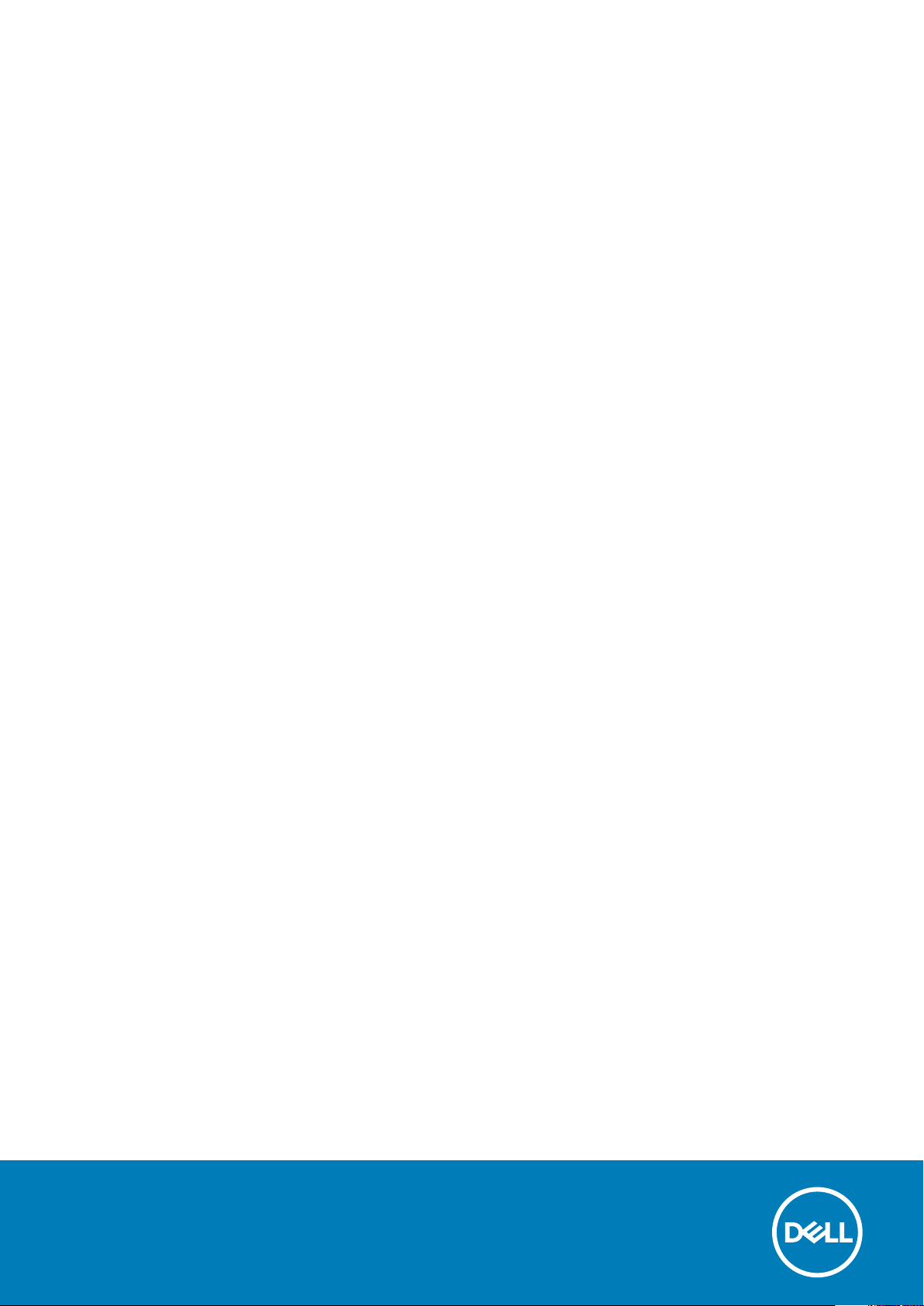
OptiPlex 7071 Tower
Manual de servicio
Modelo reglamentario: D28M
Tipo reglamentario: D28M001
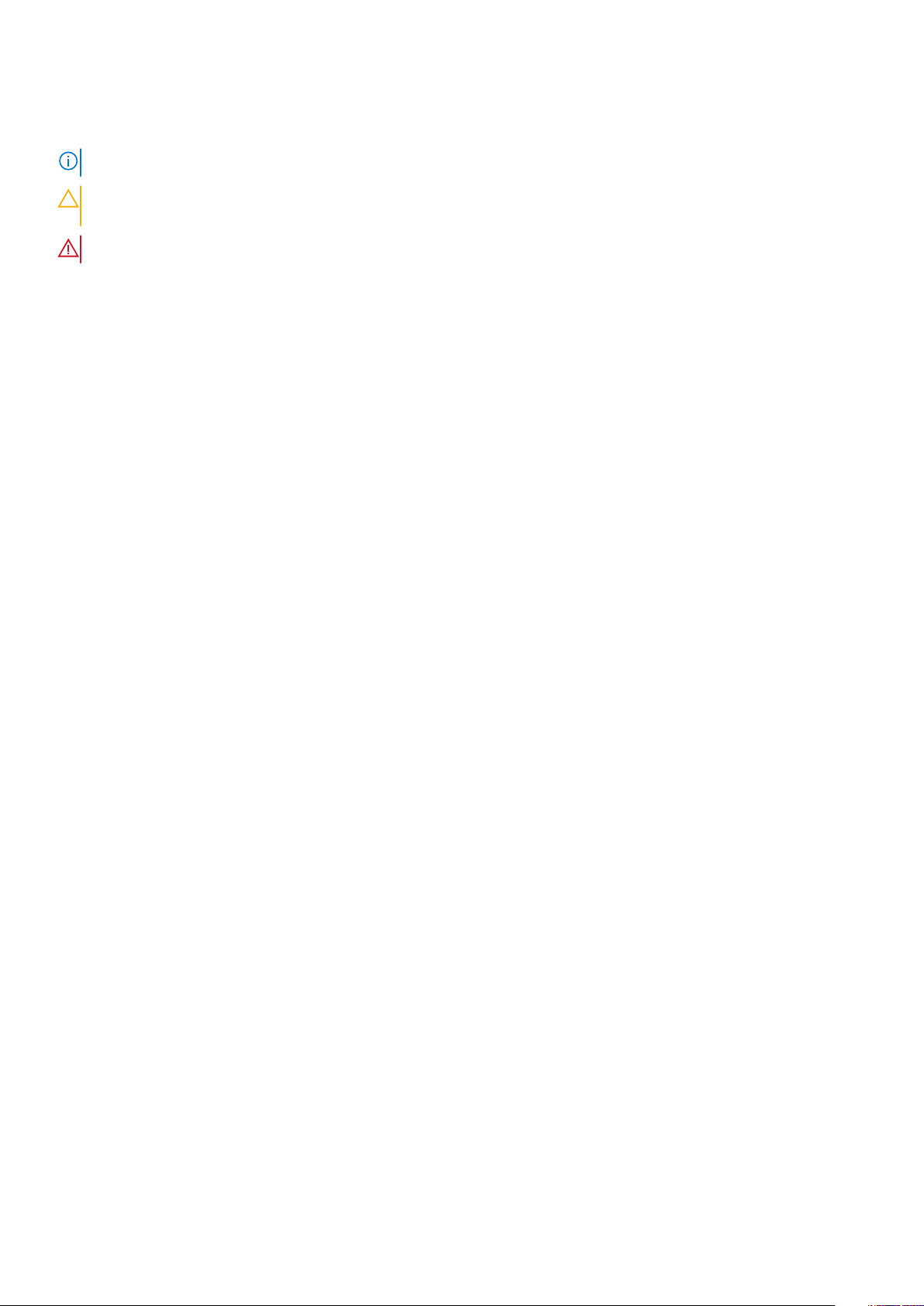
Notas, precauciones y advertencias
NOTA: Una NOTA indica información importante que le ayuda a hacer un mejor uso de su producto.
PRECAUCIÓN: Una ADVERTENCIA indica un potencial daño al hardware o pérdida de datos y le informa cómo evitar el
problema.
AVISO: Una señal de PRECAUCIÓN indica la posibilidad de sufrir daño a la propiedad, heridas personales o la muerte.
© 2019 - 2020 Dell Inc. o sus filiales. Todos los derechos reservados. Dell, EMC y otras marcas comerciales son marcas comerciales
de Dell Inc. o sus filiales. Es posible que otras marcas comerciales sean marcas comerciales de sus respectivos propietarios.
2020 - 03
Rev. A01
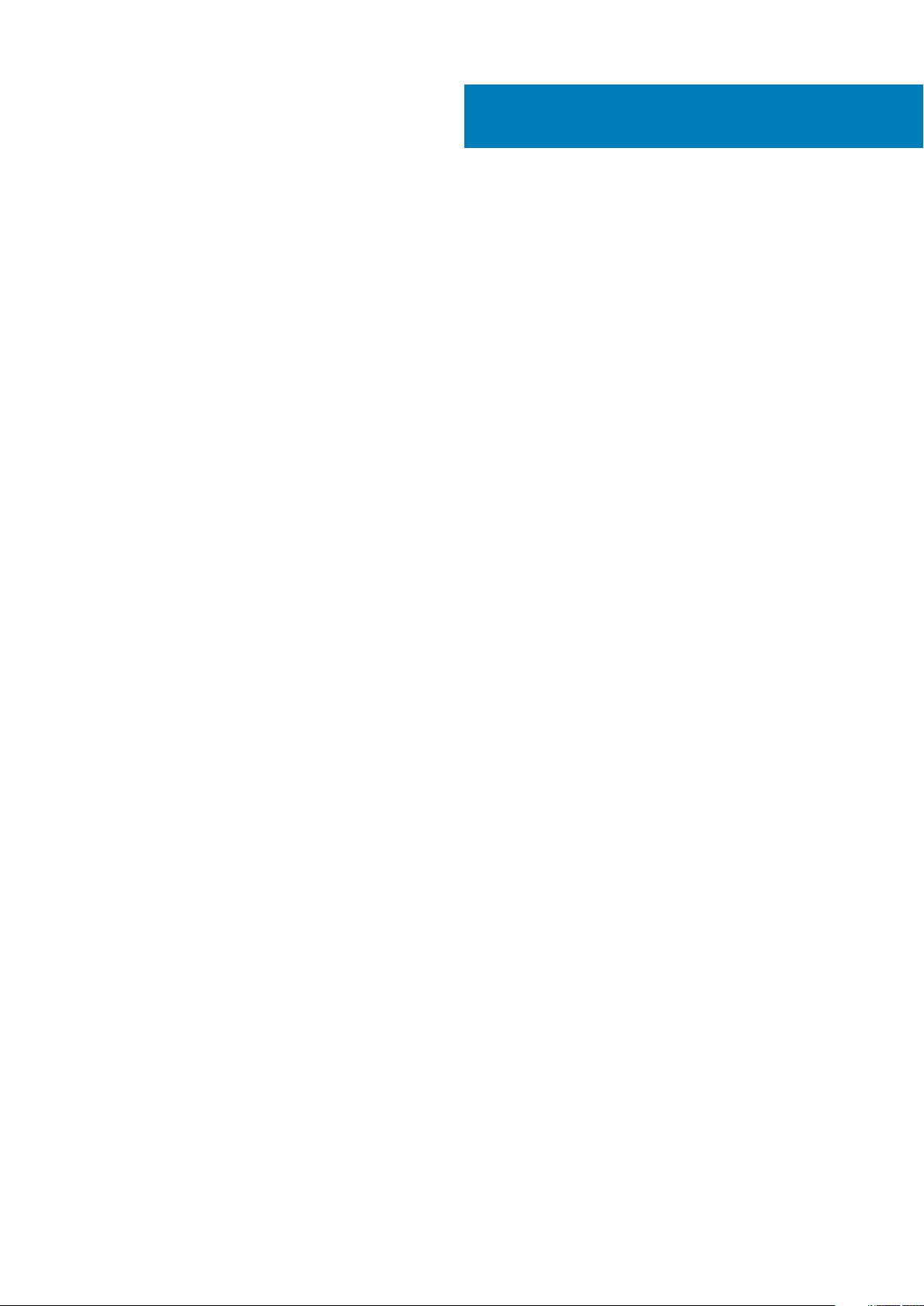
Tabla de contenido
1 Manipulación del equipo................................................................................................................ 6
Instrucciones de seguridad...................................................................................................................................................6
Antes de manipular el interior del equipo...................................................................................................................... 7
Precauciones de seguridad............................................................................................................................................. 7
Protección contra descargas electrostáticas (ESD)...................................................................................................7
Juego de ESD de servicio en terreno............................................................................................................................8
Transporte de componentes delicados.........................................................................................................................9
Después de manipular el interior del equipo................................................................................................................. 9
2 Componentes principales del sistema........................................................................................... 10
3 Desmontaje y reensamblaje..........................................................................................................12
Herramientas recomendadas..............................................................................................................................................12
Lista de tornillos....................................................................................................................................................................12
Cubierta lateral izquierda.....................................................................................................................................................13
Extracción de la cubierta lateral izquierda...................................................................................................................13
Instalación de la cubierta lateral izquierda................................................................................................................... 14
Cubierta frontal.................................................................................................................................................................... 16
Extracción de la cubierta frontal...................................................................................................................................16
Instalación de la cubierta frontal...................................................................................................................................16
Unidad de disco duro de 2,5 pulgadas...............................................................................................................................17
Extracción de la unidad de disco duro de 2,5 pulgadas............................................................................................. 17
Instalación de la unidad de disco duro de 2,5 pulgadas............................................................................................. 18
Soporte de unidad de disco duro de 2,5 pulgadas.......................................................................................................... 20
Extracción del soporte de disco duro de 2,5 pulgadas............................................................................................. 20
Instalación del soporte de disco duro de 2,5 pulgadas............................................................................................. 20
Unidad de disco duro de 3,5 pulgadas...............................................................................................................................21
Extracción de la unidad de disco duro de 3,5 pulgadas.............................................................................................21
Instalación de la unidad de disco duro de 3,5 pulgadas............................................................................................ 22
Soporte de unidad de disco duro de 3,5 pulgadas.......................................................................................................... 24
Extracción del soporte de disco duro de 3,5 pulgadas............................................................................................. 24
Instalación del soporte de disco duro de 3,5 pulgadas..............................................................................................24
Unidad óptica delgada.........................................................................................................................................................25
Extracción de la unidad de disco óptico......................................................................................................................25
Instalación de la unidad de disco óptico......................................................................................................................26
Soporte de la unidad óptica delgada................................................................................................................................. 27
Extracción del soporte de la ODD delgada................................................................................................................. 27
Instalación del soporte de la ODD delgada................................................................................................................. 28
Ventilador del chasis............................................................................................................................................................29
Extracción del ventilador del chasis............................................................................................................................ 29
Instalación del ventilador del chasis.............................................................................................................................30
Módulos de memoria............................................................................................................................................................31
Extracción de los módulos de memoria....................................................................................................................... 31
Instalación de los módulos de memoria.......................................................................................................................32
Tabla de contenido 3
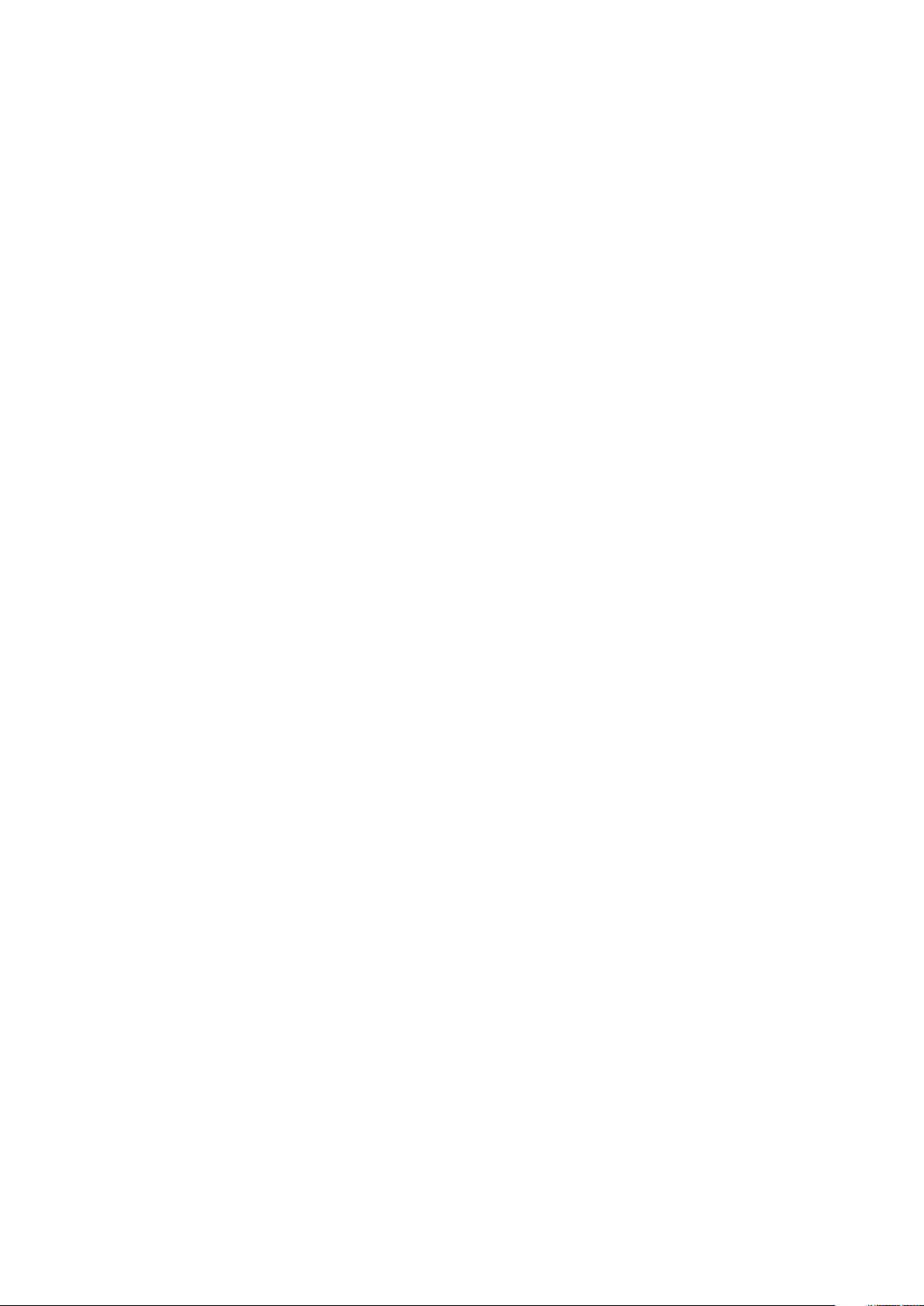
Tarjeta inalámbrica...............................................................................................................................................................33
Extracción de la tarjeta inalámbrica.............................................................................................................................33
Instalación de la tarjeta inalámbrica.............................................................................................................................34
Unidad de estado sólido/Intel Optane.............................................................................................................................. 35
Extracción de la unidad de estado sólido 2230/el módulo de memoria Intel Optane...........................................35
Instalación de la unidad de estado sólido 2230/el módulo de memoria Intel Optane........................................... 36
Extracción de la unidad de estado sólido 2280/el módulo de memoria Intel Optane........................................... 37
Instalación de la unidad de estado sólido 2280/el módulo de memoria Intel Optane........................................... 37
Tarjeta gráfica......................................................................................................................................................................38
Extracción de la tarjeta gráfica.................................................................................................................................... 38
Instalación de la tarjeta gráfica.................................................................................................................................... 39
Batería de tipo botón........................................................................................................................................................... 41
Extracción de la batería de tipo botón.........................................................................................................................41
Instalación de la batería de tipo botón......................................................................................................................... 41
Unidad de fuente de alimentación.....................................................................................................................................42
Extracción de la unidad de suministro de energía......................................................................................................42
Instalación de la unidad de suministro de energía......................................................................................................44
Ensamblaje del ventilador y el disipador de calor del procesador.................................................................................. 47
Extracción del ensamblaje del disipador de calor de 95 W y del ventilador del procesador.................................47
Instalación del ventilador del procesador y el ensamblaje del disipador de calor de 95 W...................................48
Extracción del ensamblaje del disipador de calor de 65 W y del ventilador del procesador.................................49
Instalación del ventilador del procesador y el ensamblaje del disipador de calor de 65 W...................................50
Procesador............................................................................................................................................................................51
Extracción del procesador.............................................................................................................................................51
Instalación del procesador............................................................................................................................................ 52
Disipador de calor de VR.................................................................................................................................................... 53
Extracción del disipador de calor de VR..................................................................................................................... 53
Instalación del disipador de calor de VR......................................................................................................................54
Altavoz..................................................................................................................................................................................54
Extracción del altavoz...................................................................................................................................................54
Instalación del altavoz...................................................................................................................................................55
Botón de encendido............................................................................................................................................................56
Extracción del botón de encendido.............................................................................................................................56
Instalación del botón de encendido............................................................................................................................. 57
Interruptor de intrusión.......................................................................................................................................................58
Extracción del interruptor de intrusiones................................................................................................................... 58
Instalación del interruptor de intrusiones....................................................................................................................59
Placa base............................................................................................................................................................................ 60
Extracción de la placa base.......................................................................................................................................... 60
Instalación de la placa base.......................................................................................................................................... 64
4 System Setup (Configuración del sistema)...................................................................................69
Acceso al programa de configuración del BIOS.............................................................................................................. 69
Menú de inicio......................................................................................................................................................................69
Teclas de navegación..........................................................................................................................................................70
Secuencia de inicio.............................................................................................................................................................. 70
Opciones de configuración del sistema............................................................................................................................ 70
Opciones generales....................................................................................................................................................... 70
Información del sistema................................................................................................................................................. 71
Opciones de la pantalla Video (Vídeo).........................................................................................................................73
4
Tabla de contenido

Seguridad........................................................................................................................................................................ 73
Opciones de arranque seguro...................................................................................................................................... 74
Opciones de Intel Software Guard Extensions.......................................................................................................... 75
Rendimiento....................................................................................................................................................................76
Power management...................................................................................................................................................... 76
Comportamiento durante la POST.............................................................................................................................. 77
Capacidad de administración........................................................................................................................................78
Compatibilidad con virtualización.................................................................................................................................78
Opciones de modo inalámbrico.................................................................................................................................... 78
Mantenimiento............................................................................................................................................................... 79
Registros del sistema.....................................................................................................................................................79
Configuración avanzada................................................................................................................................................79
Contraseña del sistema y de configuración..................................................................................................................... 80
Asignación de una contraseña de configuración del sistema...................................................................................80
Eliminación o modificación de una contraseña existente de configuración del sistema.......................................80
Borrado de la configuración de CMOS........................................................................................................................81
Borrado del BIOS (configuración del sistema) y las contraseñas del sistema........................................................81
Actualización del BIOS en Windows..................................................................................................................................82
Actualización del BIOS en sistemas con BitLocker habilitado..................................................................................82
Actualización del BIOS del sistema con una unidad flash USB................................................................................82
Actualización del BIOS Dell en entornos Linux y Ubuntu..........................................................................................83
Actualización del BIOS desde el menú de inicio único F12........................................................................................83
5 Solución de problemas................................................................................................................89
Diagnósticos Enhanced Pre-boot System Assessment (Evaluación del sistema de preinicio ePSA)...................... 89
Ejecución de los diagnósticos de ePSA.......................................................................................................................89
Diagnóstico...........................................................................................................................................................................89
Mensajes de error de diagnósticos.................................................................................................................................... 91
Mensajes de error del sistema........................................................................................................................................... 94
Recuperación del sistema operativo................................................................................................................................. 95
Habilitación de la memoria Intel Optane........................................................................................................................... 95
Deshabilitación de la memoria Intel Optane..................................................................................................................... 96
Liberación de alimentación residual...................................................................................................................................96
Ciclo de apagado y encendido de wifi...............................................................................................................................96
6 Obtención de ayuda....................................................................................................................98
Cómo ponerse en contacto con Dell.................................................................................................................................98
Tabla de contenido
5
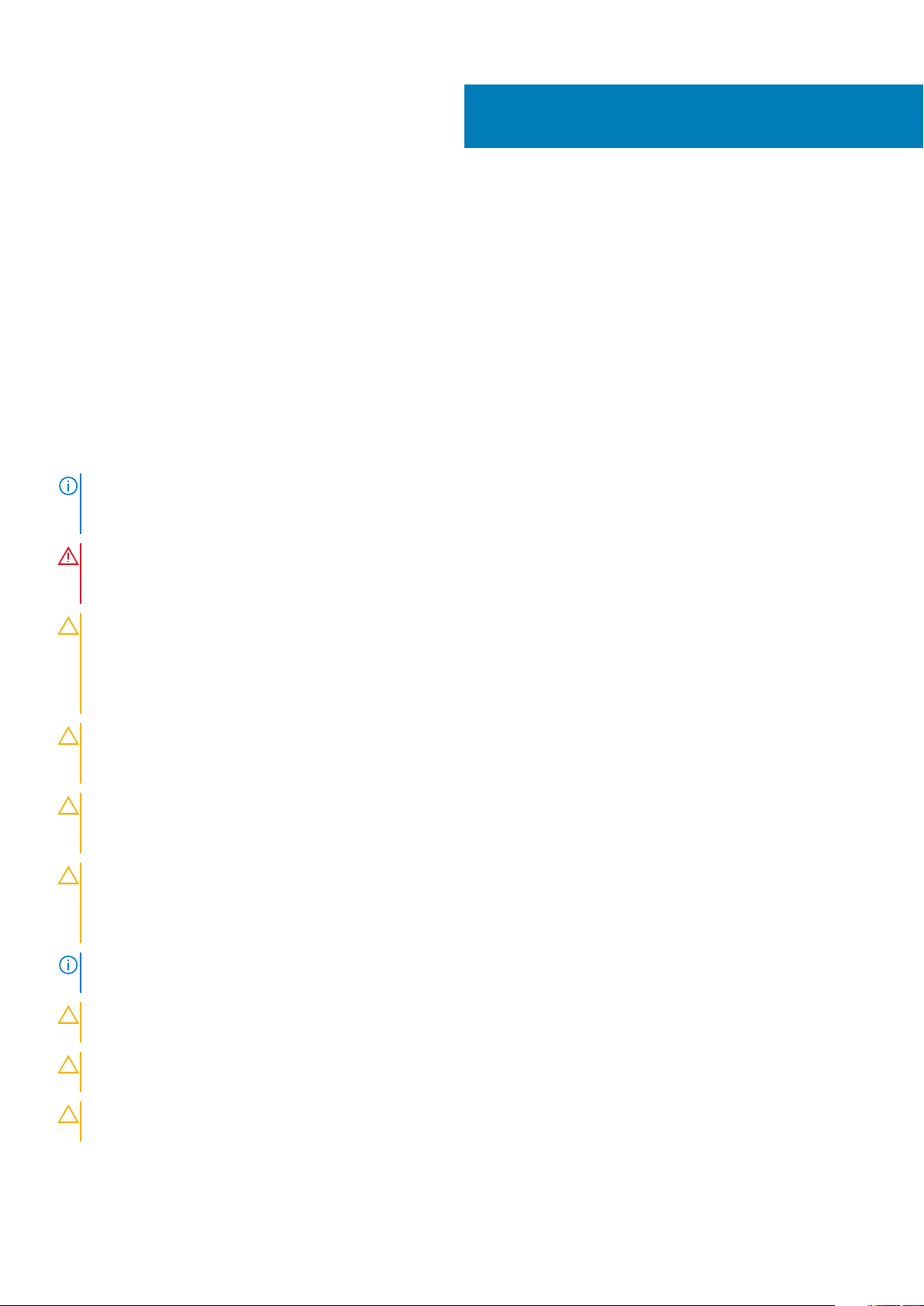
1
Manipulación del equipo
Instrucciones de seguridad
Requisitos previos
Utilice las siguientes reglas de seguridad para proteger su computadora de posibles daños y garantizar su seguridad personal. A menos que
se especifique lo contrario, para cada procedimiento incluido en este documento se presuponen las condiciones siguientes:
• Ha leído la información sobre seguridad que venía con su equipo.
• Se puede reemplazar un componente o, si se adquirió por separado, instalarlo realizando el procedimiento de extracción en orden
inverso.
Sobre esta tarea
NOTA: Desconecte todas las fuentes de energía antes de abrir la cubierta o los paneles del equipo. Una vez que termine
de trabajar en el interior del equipo, vuelva a colocar todas las cubiertas, paneles y tornillos antes de conectarlo a la
fuente de alimentación.
AVISO: Antes trabajar en el interior del equipo, siga las instrucciones de seguridad que se entregan con el equipo. Para
obtener información adicional sobre las prácticas recomendadas, consulte Página de inicio del cumplimiento de
normativas.
PRECAUCIÓN: Muchas de las reparaciones deben ser realizadas únicamente por un técnico de servicio autorizado. El
usuario debe llevar a cabo únicamente las tareas de solución de problemas y las reparaciones sencillas autorizadas en la
documentación del producto o indicadas por el personal de servicio y asistencia en línea o telefónica. La garantía no
cubre los daños por reparaciones no autorizadas por Dell. Lea y siga las instrucciones de seguridad que se incluyen con el
producto.
PRECAUCIÓN: Para evitar descargas electrostáticas, toque tierra mediante el uso de un brazalete antiestático o toque
periódicamente una superficie metálica no pintada al mismo tiempo que toca un conector de la parte posterior del
equipo.
PRECAUCIÓN: Manipule los componentes y las tarjetas con cuidado. No toque los componentes ni los contactos de una
tarjeta. Sujete la tarjeta por los bordes o por el soporte metálico. Sujete un componente, como un procesador, por sus
bordes y no por sus patas.
PRECAUCIÓN: Cuando desconecte un cable, tire de su conector o de su lengüeta de tiro, no tire directamente del cable.
Algunos cables tienen conectores con lengüetas de bloqueo; si va a desconectar un cable de este tipo, antes presione las
lengüetas de bloqueo. Mientras tira de los conectores, manténgalos bien alineados para evitar que se doblen las patas.
Además, antes de conectar un cable, asegúrese de que los dos conectores estén orientados y alineados correctamente.
NOTA: Es posible que el color del equipo y de determinados componentes tengan un aspecto distinto al que se muestra
en este documento.
PRECAUCIÓN: El sistema se apagará si las cubiertas laterales se quitan mientras está en funcionamiento. El sistema no
se encenderá si la cubierta lateral no está colocada.
PRECAUCIÓN: El sistema se apagará si las cubiertas laterales se quitan mientras está en funcionamiento. El sistema no
se encenderá si la cubierta lateral no está colocada.
PRECAUCIÓN: El sistema se apagará si las cubiertas laterales se quitan mientras está en funcionamiento. El sistema no
se encenderá si la cubierta lateral no está colocada.
6 Manipulación del equipo
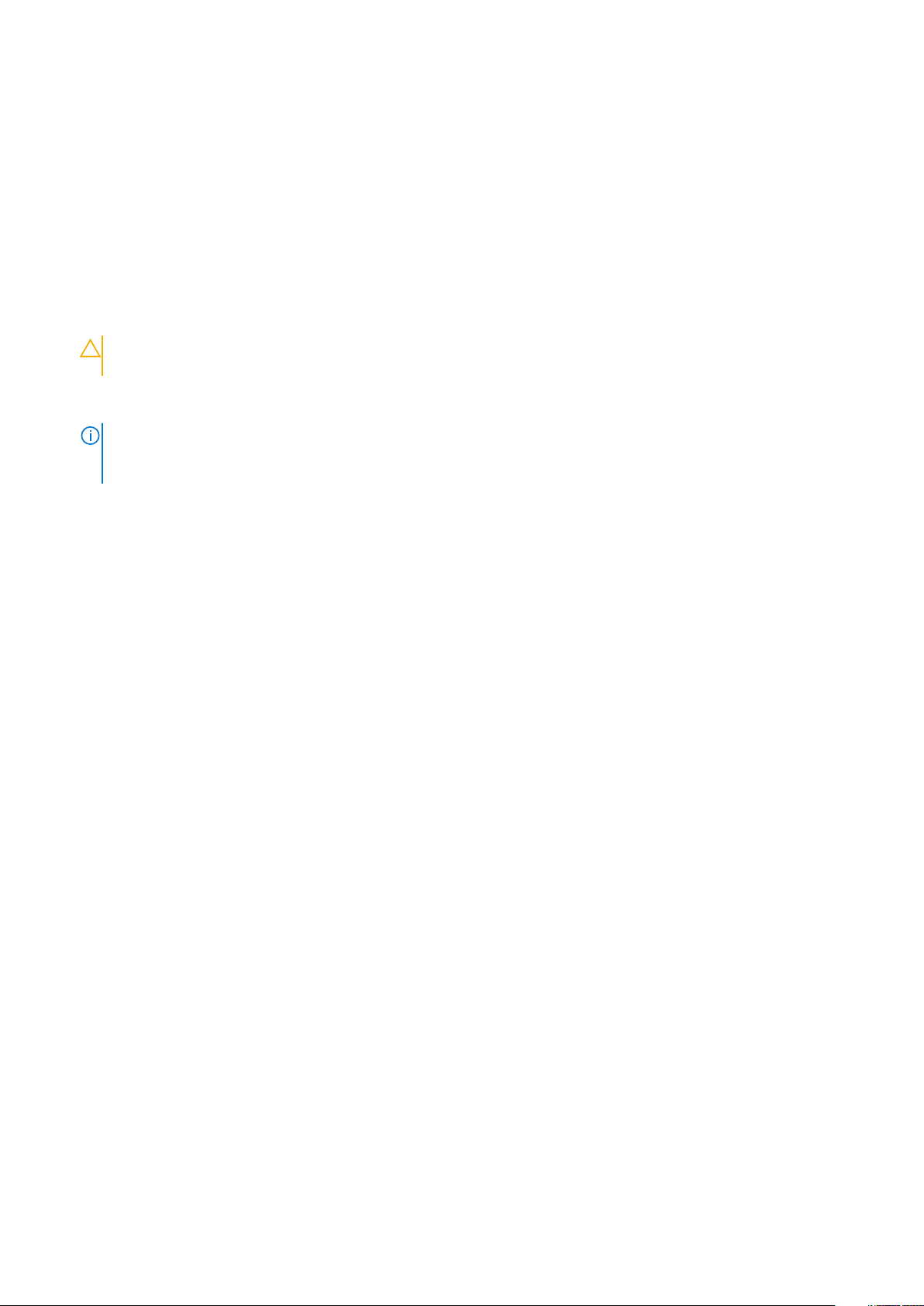
Antes de manipular el interior del equipo
Sobre esta tarea
Para evitar daños en el equipo, realice los pasos siguientes antes de empezar a manipular su interior.
Pasos
1. Asegúrese de leer las instrucciones de seguridad.
2. Asegúrese de que la superficie de trabajo sea plana y esté limpia para evitar que se raye la cubierta del equipo.
3. Apague el equipo.
4. Desconecte todos los cables de red del equipo.
PRECAUCIÓN: Para desenchufar un cable de red, desconéctelo primero del equipo y, a continuación, del dispositivo
de red.
5. Desconecte su equipo y todos los dispositivos conectados de las tomas de alimentación eléctrica.
6. Mantenga pulsado el botón de encendido con el equipo desenchufado para conectar a tierra la placa base.
NOTA: Para evitar descargas electrostáticas, toque tierra mediante el uso de un brazalete antiestático o toque
periódicamente una superficie metálica no pintada al mismo tiempo que toca un conector de la parte posterior del
equipo.
Precauciones de seguridad
El capítulo precauciones de seguridad detalla los pasos principales que se deben realizar antes de realizar cualquier instrucción de
desmontaje.
Al realizar cualquier procedimiento de instalación o corrección que implique montaje o desmontaje, tenga en cuenta las siguientes
precauciones de seguridad:
• Apague el sistema y todos los periféricos conectados.
• Desconecte el sistema y todos los periféricos conectados de la alimentación de CA.
• Desconecte todos los cables de red, teléfono o líneas de telecomunicaciones del sistema.
• Utilice un kit de servicio de campo de ESD al trabajar en el interior de cualquierescritorio de la tabletaportátilpara evitar daños por
descarga electrostática (ESD).
• Después de extraer un componente del sistema, colóquelo con cuidado encima de una alfombrilla antiestática.
• Utilice zapatos con un solo caucho conductor para reducir la posibilidad de que se pueda sacar el electro.
Alimentación en modo de espera
Los productos de Dell con energía en modo de espera deben estar totalmente desenchufados antes de que se abra la carcasa. Los
sistemas que incorporan energía en modo de espera están esencialmente encendidos durante el apagado. La alimentación en modo de
espera permite encender el sistema de manera remota (wake on LAN), suspenderlo en modo de reposo o utilizar otras funciones de
administración de energía avanzadas.
La desconexión, al presionar y mantener pulsado el botón de encendido durante 15 segundos, debe descargar la alimentación residual en la
placa base. Quite la bateríatabletas.portátiles.
Bonding (Enlaces)
El bonding es un método para conectar dos o más conductores de conexión a tierra a la misma toma potencial. Esto se lleva a cabo
mediante el uso de un kit de servicio de campo contra ESD. Cuando conecte un cable en bonding, asegúrese siempre de que está
conectado directamente al metal y no a una superficie pintada o no metálica. La muñequera debe estar fija y en contacto total con la piel.
Asegúrese de quitarse todos los accesorios como relojes, brazaletes o anillos antes de conectarse al equipo.
Protección contra descargas electrostáticas (ESD)
La ESD es una preocupación importante cuando se manipulan componentes electrónicos, especialmente componentes sensibles como
tarjetas de expansión, procesadores, memorias DIMM y tarjetas madre del sistema. Cargas muy ligeras pueden dañar los circuitos de
maneras que tal vez no sean evidentes y causar, por ejemplo, problemas intermitentes o acortar la duración de los productos. Mientras la
industria exige requisitos de menor alimentación y mayor densidad, la protección contra ESD es una preocupación que aumenta.
Manipulación del equipo
7
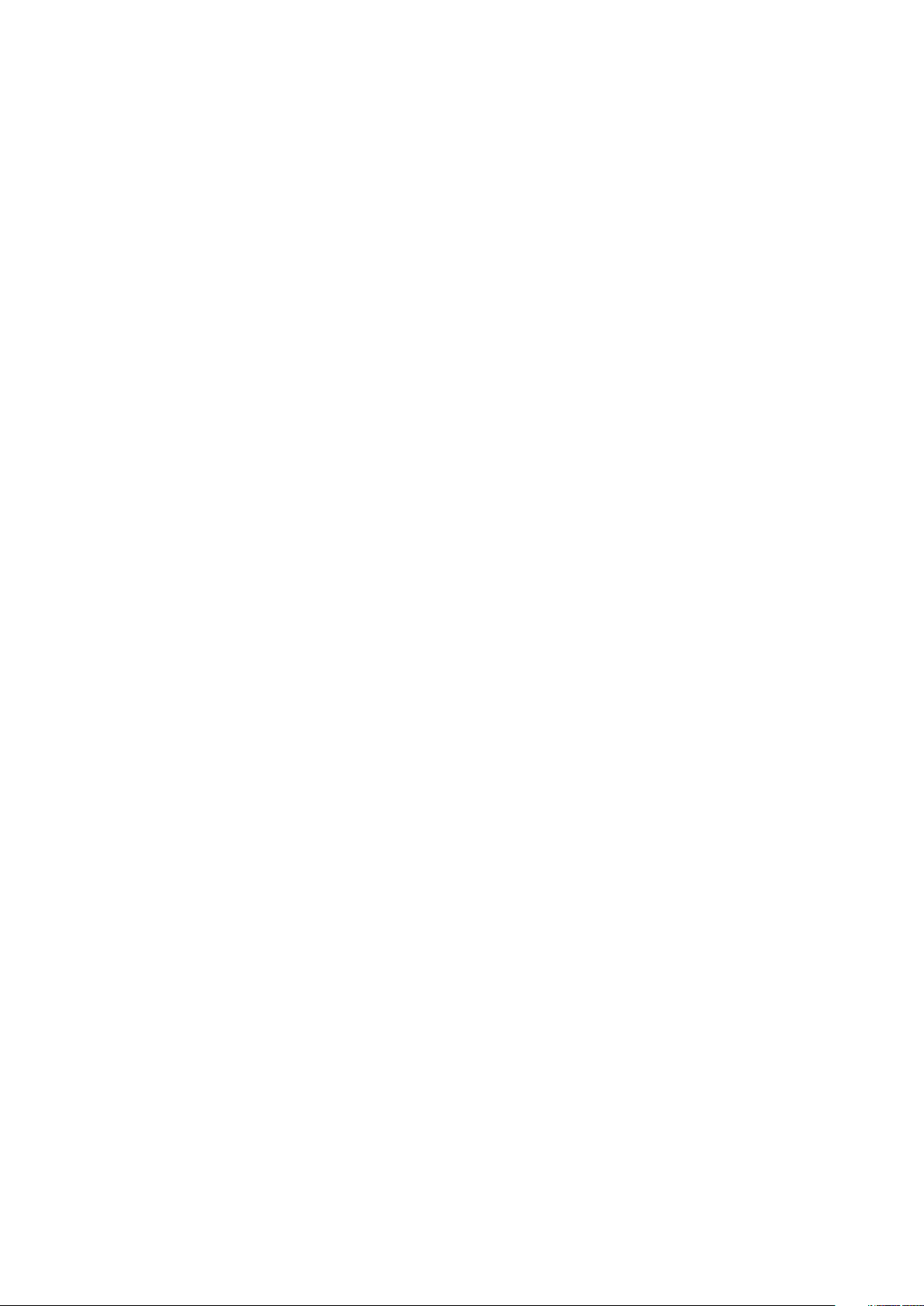
Debido a la mayor densidad de los semiconductores utilizados en los últimos productos Dell, la sensibilidad a daños estáticos es
actualmente más alta que la de los productos Dell anteriores. Por este motivo, ya no se pueden aplicar algunos métodos previamente
aprobados para la manipulación de piezas.
Dos tipos reconocidos de daños por ESD son catastróficos e intermitentes.
• Catastróficos: las fallas catastróficas representan aproximadamente un 20 por ciento de las fallas relacionadas con la ESD. El daño
origina una pérdida total e inmediata de la funcionalidad del dispositivo. Un ejemplo de falla catastrófica es una memoria DIMM que ha
recibido un golpe estático, lo que genera inmediatamente un síntoma "No POST/No Video" (No se ejecuta la autoprueba de
encendido/no hay reproducción de video) con un código de sonido emitido por falta de memoria o memoria no funcional.
• Intermitentes: las fallas intermitentes representan aproximadamente un 80 por ciento de las fallas relacionadas con la ESD. La alta
tasa de fallas intermitentes significa que la mayor parte del tiempo no es fácil reconocer cuando se producen daños. La DIMM recibe
un golpe estático, pero el trazado tan solo se debilita y no refleja inmediatamente los síntomas relacionados con el daño. El seguimiento
debilitado puede tardar semanas o meses en desaparecer y, mientras tanto, puede causar degradación en la integridad de la memoria,
errores intermitentes en la memoria, etc.
El tipo de daño más difícil de reconocer y solucionar es una falla intermitente (también denominada latente).
Realice los siguientes pasos para evitar daños por ESD:
• Utilice una pulsera de descarga electrostática con cable que posea una conexión a tierra adecuada. Ya no se permite el uso de
muñequeras antiestáticas inalámbricas porque no proporcionan protección adecuada. También, tocar el chasis antes de manipular las
piezas no garantiza la adecuada protección contra ESD en piezas con mayor sensibilidad a daños por ESD.
• Manipule todos los componentes sensibles a la electricidad estática en un área segura. Si es posible, utilice almohadillas antiestáticas
para el suelo y la mesa de trabajo.
• Cuando saque un componente sensible a la estática de la caja de envío, no saque el material antiestático del componente hasta que
esté listo para instalarlo. Antes de abrir el embalaje antiestático, asegúrese de descargar la electricidad estática del cuerpo.
• Antes de transportar un componente sensible a la estática, colóquelo en un contenedor o un embalaje antiestático.
Juego de ESD de servicio en terreno
El kit de servicio de campo no supervisado es el kit de servicio que más se utiliza habitualmente. Cada juego de servicio en terreno incluye
tres componentes principales: un tapete antiestático, una pulsera antiestática y un cable de enlace.
Componentes de un juego de servicio en terreno de ESD
Los componentes de un kit de servicio de campo de ESD son los siguientes:
• Alfombrilla antiestática: la alfombrilla antiestática es disipativa y las piezas se pueden colocar sobre esta durante los procedimientos
de servicio. Cuando se utiliza una alfombrilla antiestática, se debe ajustar la muñequera y el cable de conexión se debe conectar a la
alfombrilla y directamente a cualquier pieza de metal del sistema en el que se está trabajando. Cuando está todo correctamente
dispuesto, se pueden sacar las piezas de servicio de la bolsa antiestática y colocar directamente en el tapete. Los elementos sensibles a
ESD están seguros en la mano, en la alfombrilla antiestática, en el sistema o dentro de una bolsa.
• Brazalete y cable de conexión: el brazalete y el cable de conexión pueden estar conectados directamente entre la muñeca y metal
descubierto en el hardware si no se necesita el tapete ESD, o se los puede conectar al tapete antiestático para proteger el hardware
que se coloca temporalmente en el tapete. La conexión física de la pulsera y el cable de enlace entre la piel, el tapete contra ESD y el
hardware se conoce como enlace. Utilice solo juegos de servicio en terreno con una pulsera, un tapete y un cable de enlace. Nunca use
pulseras inalámbricas. Siempre tenga en cuenta que los cables internos de un brazalete son propensos a dañarse por el desgaste
normal, y deben verificarse con regularidad con un probador de brazalete a fin de evitar dañar el hardware contra ESD de manera
accidental. Se recomienda probar la muñequera y el cable de conexión al menos una vez por semana.
• Probador de pulseras contra ESD: los alambres dentro de una pulsera contra ESD son propensos a dañarse con el tiempo. Cuando
se utiliza un kit no supervisado, es una mejor práctica probar periódicamente la correa antes de cada llamada de servicio y, como
mínimo, realizar una prueba una vez por semana. Un probador de pulseras es el mejor método para realizar esta prueba. Si no tiene su
propio probador de pulseras, consulte con su oficina regional para saber si tienen uno. Para realizar la prueba, conecte el cable de
enlace de la pulsera al probador mientras está en la muñeca y presione el botón para probar. Un indicador LED verde se enciende si la
prueba es satisfactoria; un indicador LED rojo se enciende y suena una alarma si la prueba falla.
• Elementos aislantes: es muy importante mantener los dispositivos sensibles a ESD, como las cajas de plástico de los disipadores de
calor, alejados de las piezas internas que son aislantes y a menudo están muy cargadas.
• Entorno de trabajo: antes de implementar un juego de ESD de servicio en terreno, evalúe la situación en la ubicación del cliente. Por
ejemplo, la implementación del kit para un entorno de servidor es diferente a la de un entorno de equipo de escritorio o portátil. Los
servidores suelen instalarse en un bastidor dentro de un centro de datos; los equipos de escritorio o portátiles suelen colocarse en
escritorios o cubículos de oficinas. Siempre busque una zona de trabajo grande, abierta, plana y ordenada con lugar suficiente como
para implementar el kit de ESD con espacio adicional para alojar el tipo de sistema que se está reparando. El área de trabajo también
debe estar libre de materiales aislantes que puedan producir un evento de ESD. En el área de trabajo, los aislantes como poliestireno
8
Manipulación del equipo
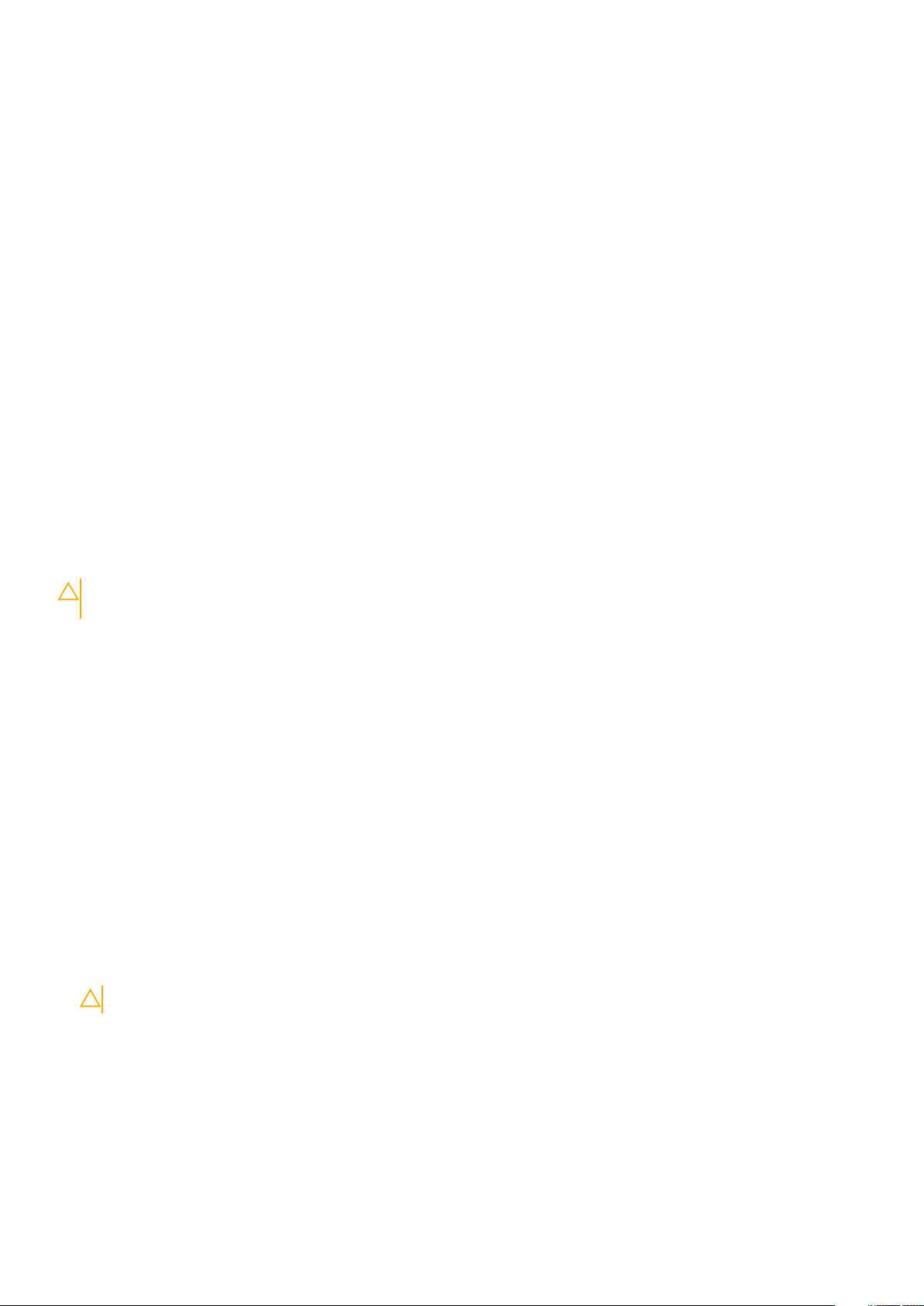
extruido y otros plásticos siempre deben alejarse, al menos, 30 cm o 12 pulg. de las piezas sensibles antes de manipular físicamente los
componentes del hardware
• Embalaje contra ESD: todos los dispositivos sensibles a ESD deben enviarse y recibirse en embalajes antiestáticos. Es preferible usar
bolsas de metal con protección contra la estática. Sin embargo, siempre debe devolver la pieza dañada utilizando la misma bolsa
antiestática y el mismo embalaje contra ESD con los que se envía la pieza nueva. Se debe doblar y cerrar con cinta adhesiva la bolsa
antiestática y se debe utilizar todo el mismo material embalaje de espuma en la caja original en que se entrega la pieza nueva. Los
dispositivos sensibles a ESD se deben quitar del embalaje y se deben colocar solamente en una superficie de trabajo protegida contra
ESD, y las piezas nunca se deben colocar sobre la bolsa antiestática porque solo la parte interior de la bolsa está protegida. Coloque
siempre las piezas en la mano, en el tapete contra ESD, en el sistema o dentro de una bolsa antiestática.
• Transporte de componentes sensibles: cuando transporte componentes sensibles a ESD, como, piezas de reemplazo o piezas que
hay que devolver a Dell, es muy importante que las coloque dentro de bolsas antiestáticas para garantizar un transporte seguro.
Resumen sobre la protección contra descargas eléctricas
Se recomienda que todos los técnicos de servicio de campo utilicen la muñequera tradicional con conexión a tierra de ESD con cable y una
alfombrilla antiestática protectora en todo momento cuando reparen productos Dell. Además, es importante que los técnicos mantengan
las piezas sensibles separadas de todas las piezas aislantes mientras se realiza el servicio y que utilicen bolsas antiestáticas para transportar
los componentes sensibles.
Transporte de componentes delicados
Cuando transporte componentes sensibles a descarga electroestática, como, piezas de reemplazo o piezas que hay que devolver a Dell, es
muy importante que las coloque dentro de bolsas antiestáticas para garantizar un transporte seguro.
Elevación del equipo
Siga las pautas que se indican a continuación cuando deba levantar un equipo pesado:
PRECAUCIÓN:
mecánico de elevación.
1. Asegúrese de tener un punto de apoyo firme. Aleje los pies para tener mayor estabilidad y con los dedos hacia fuera.
2. Apriete los músculos del abdomen. Los músculos del abdomen le proporcionarán el soporte adecuado para la espalda y le ayudarán a
compensar la fuerza de la carga.
3. Levante el equipo con la ayuda de las piernas, no de la espalda.
4. Mantenga la carga cerca del cuerpo. Cuanto más cerca esté a su columna vertebral, menos fuerza tendrá que hacer con la espalda.
5. Mantenga la espalda derecha cuando levante o coloque en el piso la carga. No agregue el peso de su cuerpo a la carga. Evite torcer su
cuerpo y espalda.
6. Siga las mismas técnicas en orden inverso para dejar la carga.
No levante un peso superior a 50 libras. Siempre obtenga recursos adicionales o utilice un dispositivo
Después de manipular el interior del equipo
Sobre esta tarea
Una vez finalizado el procedimiento de instalación, asegúrese de conectar los dispositivos externos, las tarjetas y los cables antes de
encender el equipo.
Pasos
1. Conecte los cables telefónicos o de red al equipo.
PRECAUCIÓN: Para conectar un cable de red, enchúfelo primero en el dispositivo de red y, después, en el equipo.
2. Conecte el equipo y todos los dispositivos conectados a la toma eléctrica.
3. Encienda el equipo.
4. Si es necesario, ejecute ePSA diagnostics para verificar que la computadora funcione correctamente.
Manipulación del equipo
9
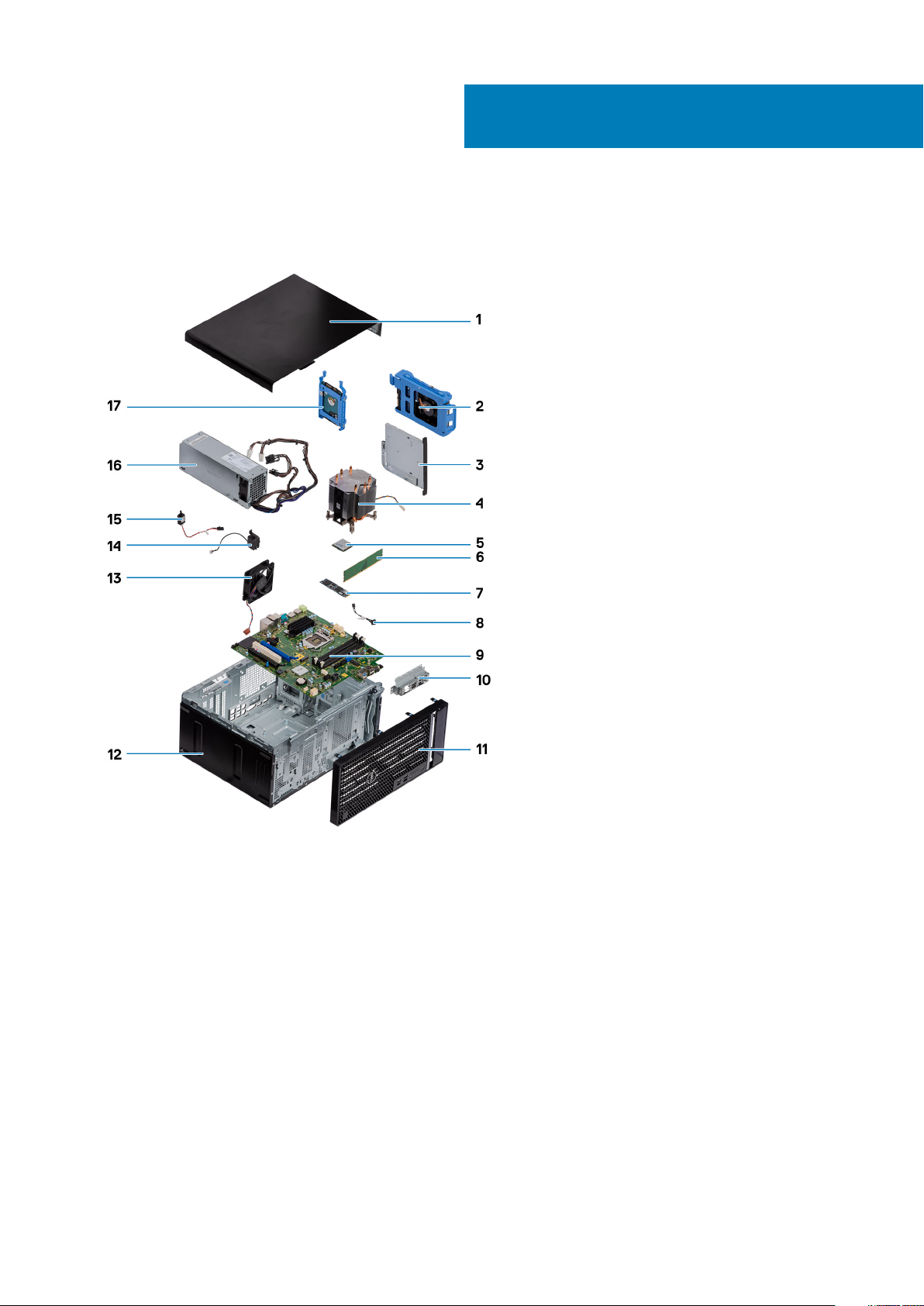
2
Componentes principales del sistema
1. Cubierta lateral izquierda
2. Unidad de disco duro de 3,5 pulgadas
3. Unidad óptica delgada
4. Ensamblaje del ventilador y el disipador de calor del procesador
5. Procesador
6. Módulo de memoria
7. Unidad de estado sólido/Intel Optane
8. Botón de encendido
9. Tarjeta madre
10. Soporte del puerto de I/O frontal
11. Cubierta frontal
12. Chasis
13. Ventilador del chasis
14. Altavoz
15. Switch de intrusión
16. Fuente de alimentación
17. Unidad de disco duro de 2,5 pulgadas
10 Componentes principales del sistema
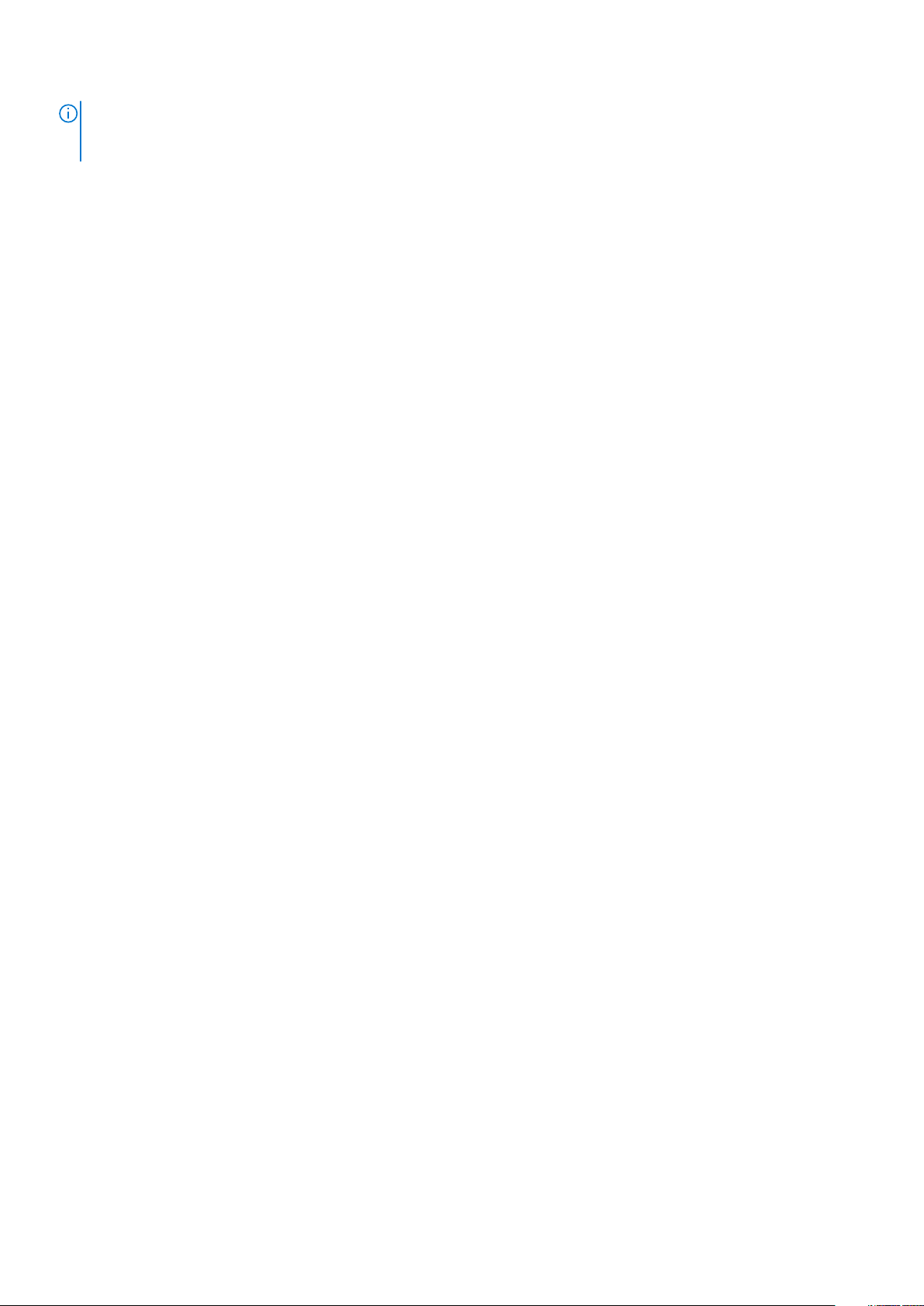
NOTA: Dell proporciona una lista de componentes y sus números de referencia para la configuración del sistema original
adquirida. Estas piezas están disponibles de acuerdo con la cobertura de la garantía adquirida por el cliente. Póngase en
contacto con el representante de ventas de Dell para obtener las opciones de compra.
Componentes principales del sistema 11
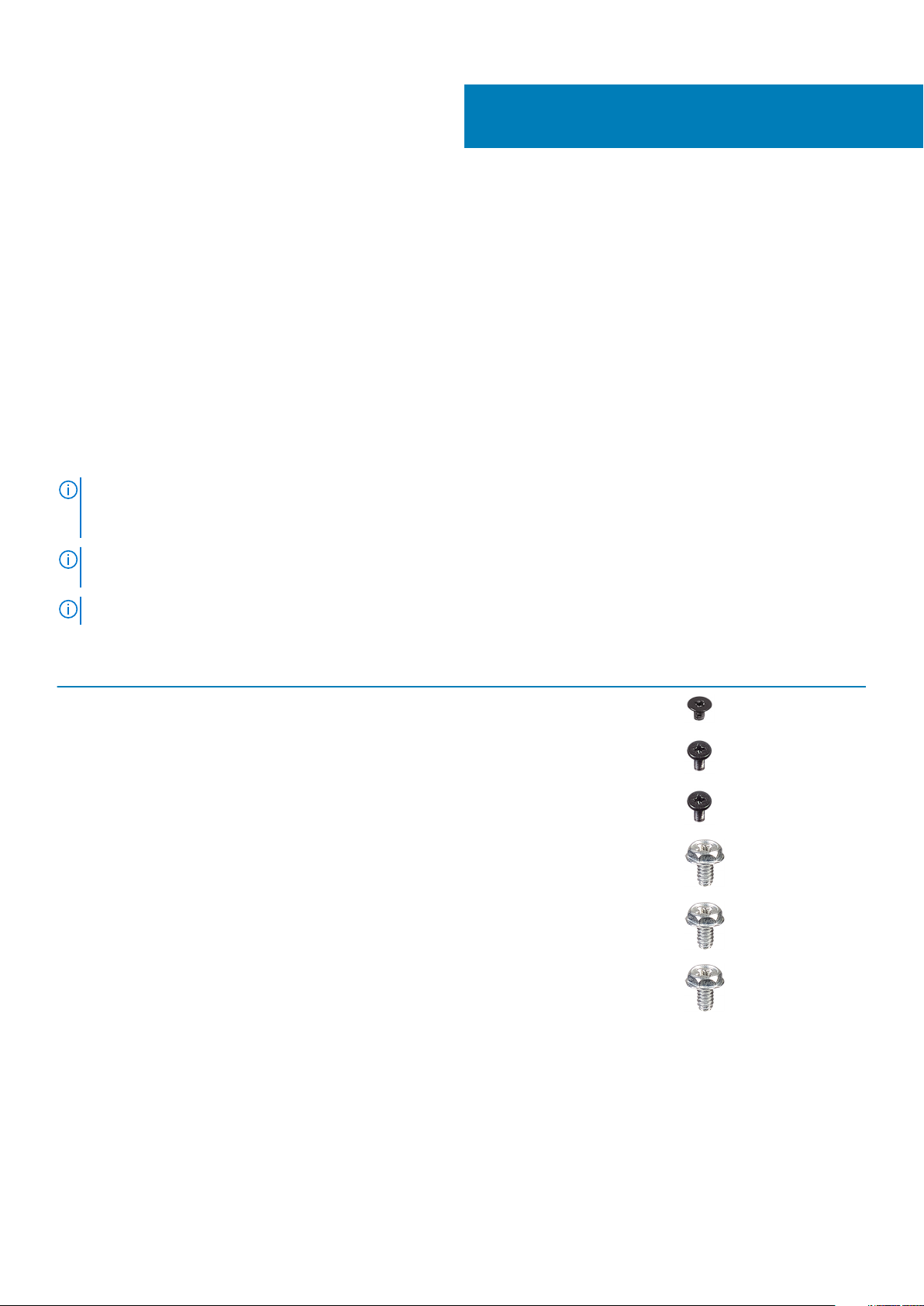
Desmontaje y reensamblaje
Herramientas recomendadas
Los procedimientos de este documento requieren el uso de las siguientes herramientas:
• Destornillador Phillips #0
• Destornillador Phillips n.° 1
• Destornillador Phillips núm. 2
• Punta trazadora de plástico
• Destornillador de cabeza hexagonal
Lista de tornillos
NOTA: Cuando quite los tornillos de un componente, se recomienda que anote el tipo y la cantidad de tornillos, y que los
coloque en una caja de almacenamiento de tornillos. Esto sirve para garantizar que se restaure el tipo y el número de
tornillos correcto cuando se reemplace el componente.
NOTA: Algunas computadoras tienen superficies magnéticas. Asegúrese de que los tornillos no se queden pegados a esa
superficie cuando reemplace un componente.
3
NOTA: El color de los tornillos puede variar según la configuración solicitada.
Tabla 1. Lista de tornillos
Componente Fijado al Tipo de tornillo Cantidad Imagen del tornillo
Tarjeta inalámbrica Placa base M2x3 1
Unidad de estado sólido Placa base M2x4 1
Módulo de memoria Intel
Optane
Unidad de fuente de
alimentación
Bisel de puertos Chasis #6-32 1
Placa base Chasis #6-32 8
Ensamblaje del ventilador y
el disipador de calor del
procesador
Disipador de calor de VR Placa base Tornillo cautivo 2
Placa base M2x4 1
Chasis #6-32 3
Placa base Tornillo cautivo 4
12 Desmontaje y reensamblaje
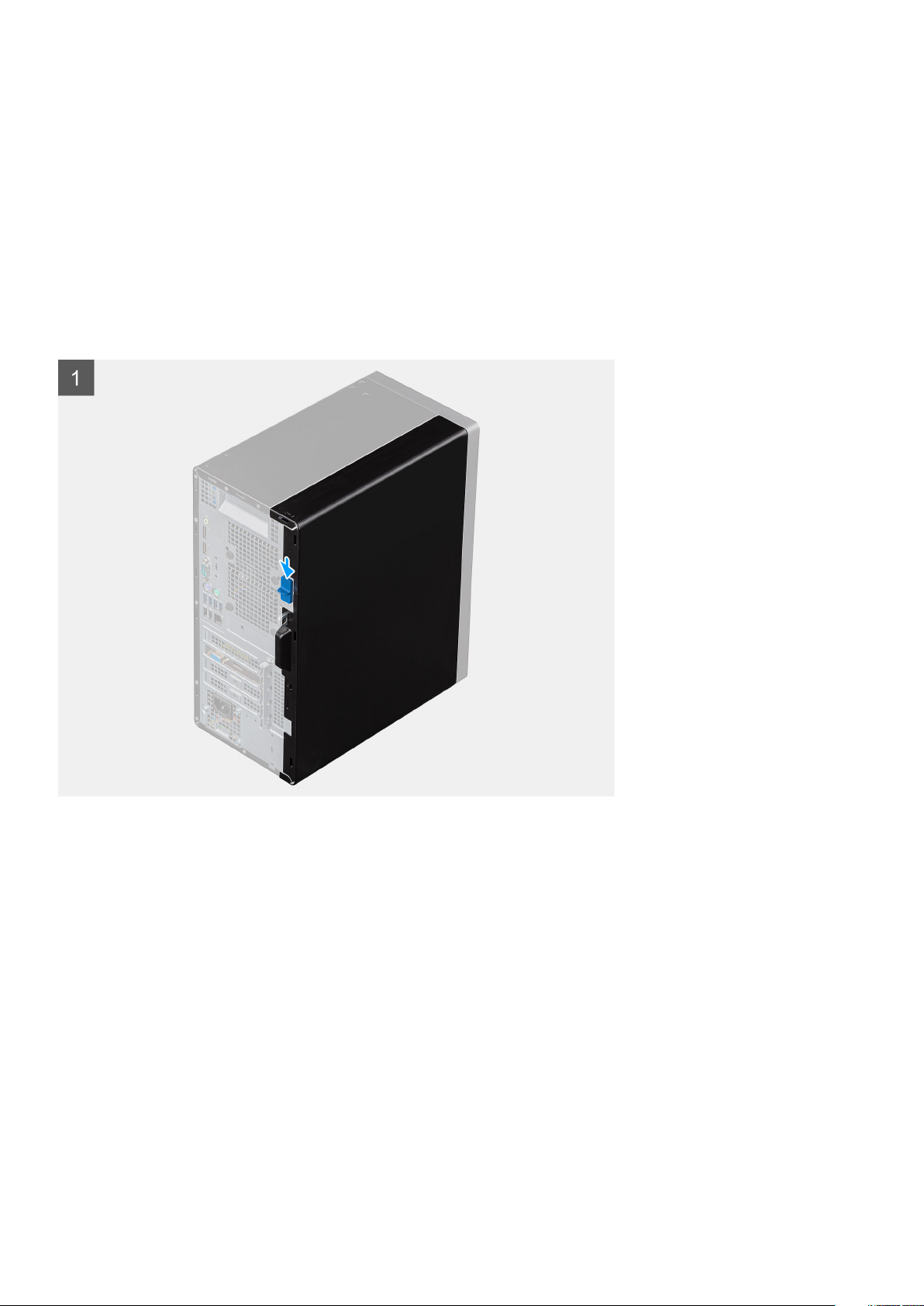
Cubierta lateral izquierda
Extracción de la cubierta lateral izquierda
Requisitos previos
1. Siga los procedimientos que se describen en Antes de manipular el interior del equipo.
Sobre esta tarea
En las imágenes a continuación, se indica la ubicación de la cubierta lateral izquierda y se proporciona una representación visual del
procedimiento de extracción.
Desmontaje y reensamblaje 13

Pasos
1. Empuje el pestillo de liberación hacia abajo para desbloquear la cubierta lateral.
2. Mediante la pestaña en la cubierta lateral izquierda, deslice y levante la cubierta para quitarla del chasis.
Instalación de la cubierta lateral izquierda
Requisitos previos
Si va a reemplazar un componente, quite el componente existente antes de realizar el procedimiento de instalación.
Sobre esta tarea
En las imágenes a continuación, se indica la ubicación de la cubierta lateral izquierda y se proporciona una representación visual del
procedimiento de instalación.
14
Desmontaje y reensamblaje
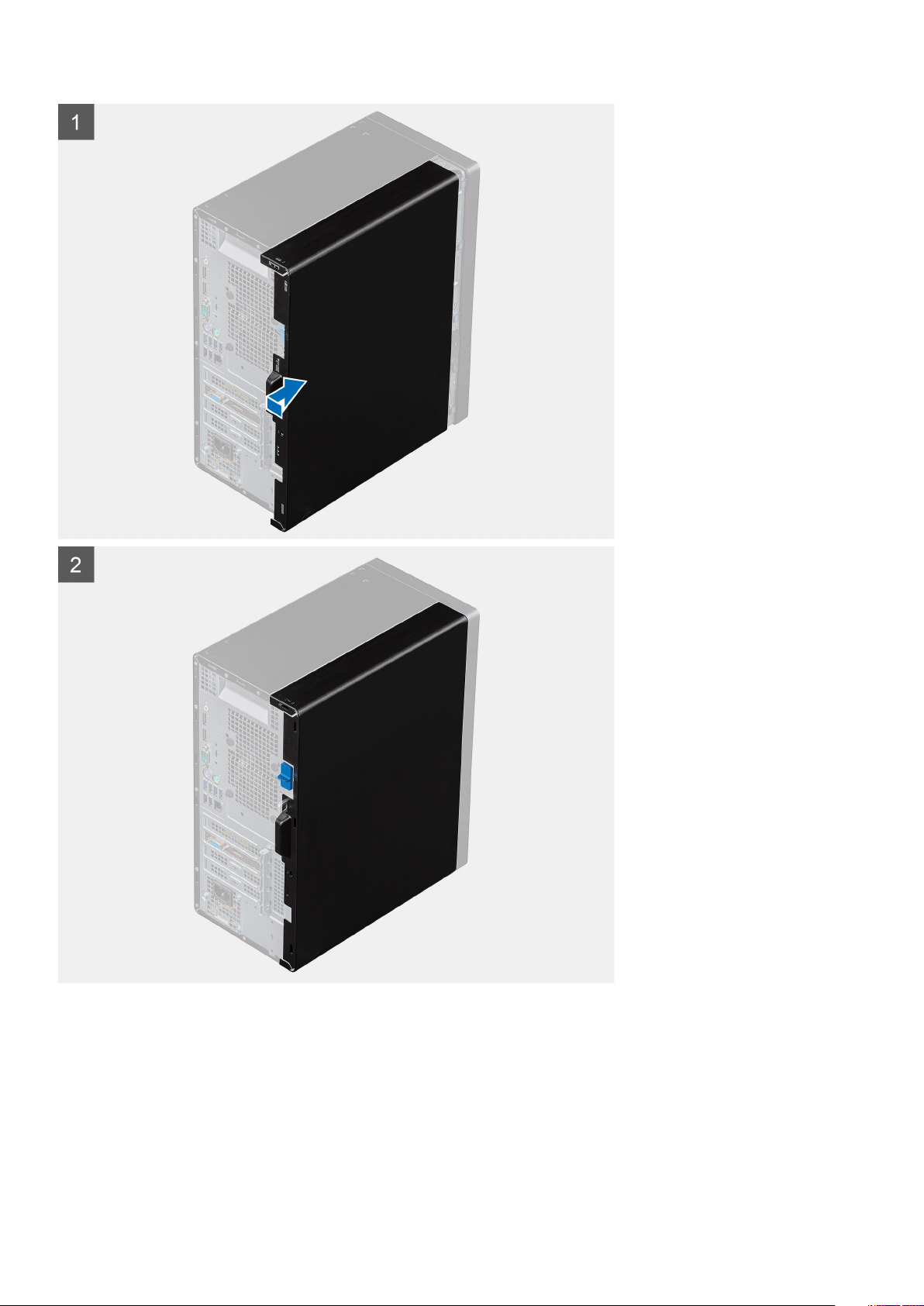
Pasos
1. Alinee las pestañas de la cubierta lareral izquierda con las ranuras del chasis.
2. Deslícela hacia la parte frontal del equipo hasta que el pestillo de liberación bloquee la cubierta lateral.
Siguientes pasos
1. Siga los procedimientos que se describen en Después de manipular el interior del equipo.
Desmontaje y reensamblaje
15
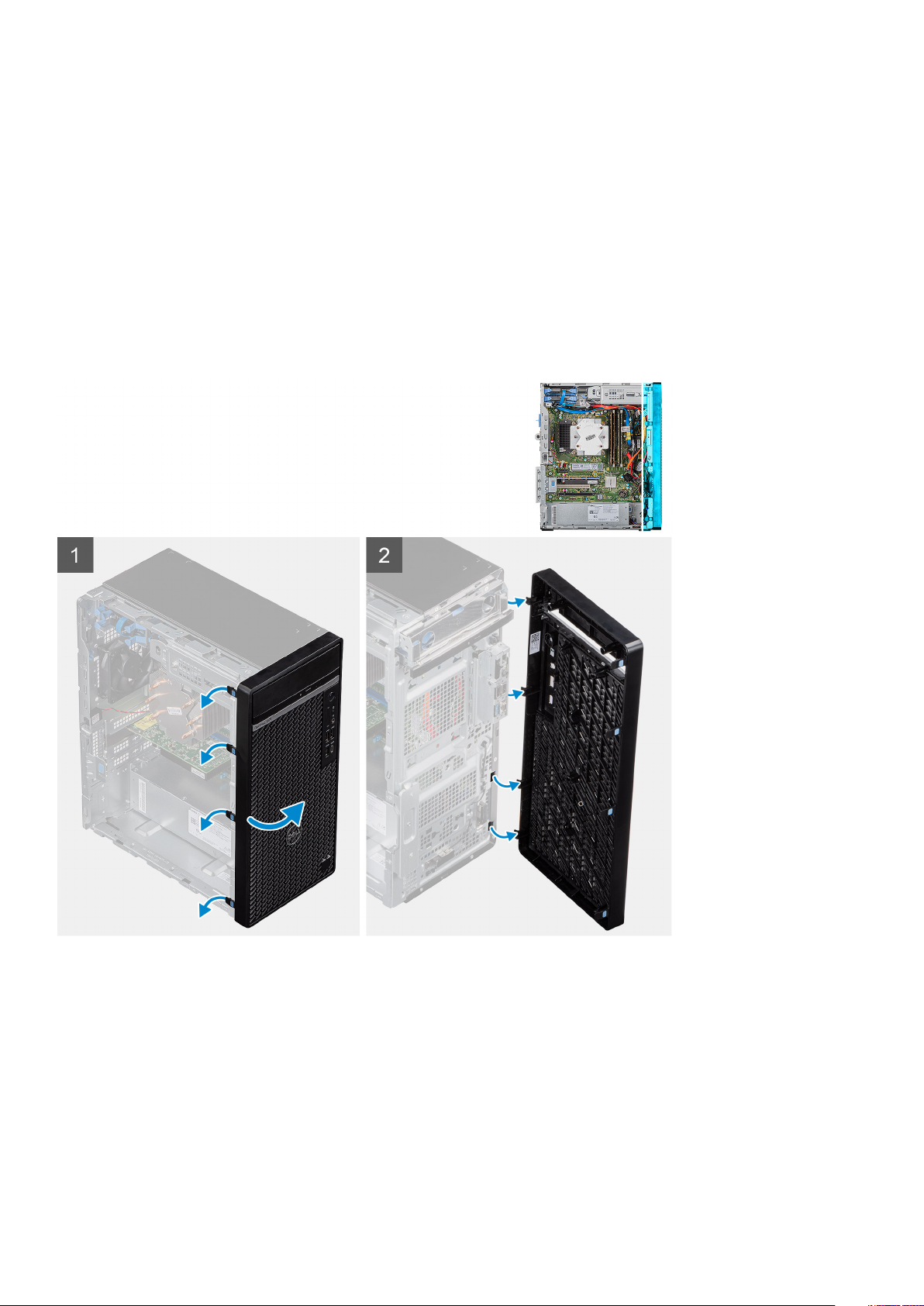
Cubierta frontal
Extracción de la cubierta frontal
Requisitos previos
1. Siga los procedimientos que se describen en Antes de manipular el interior del equipo.
2. Quite la cubierta lateral izquierda.
Sobre esta tarea
En las imágenes a continuación, se indica la ubicación de la cubierta frontal y se proporciona una representación visual del procedimiento
de extracción.
Pasos
1. Coloque el equipo en posición vertical.
2. Haga palanca con cuidado y suelte las lengüetas de la cubierta frontal de manera secuencial, desde la parte superior.
3. Mueva la cubierta frontal hacia afuera del chasis.
Instalación de la cubierta frontal
Requisitos previos
Si va a reemplazar un componente, quite el componente existente antes de realizar el procedimiento de instalación.
16
Desmontaje y reensamblaje
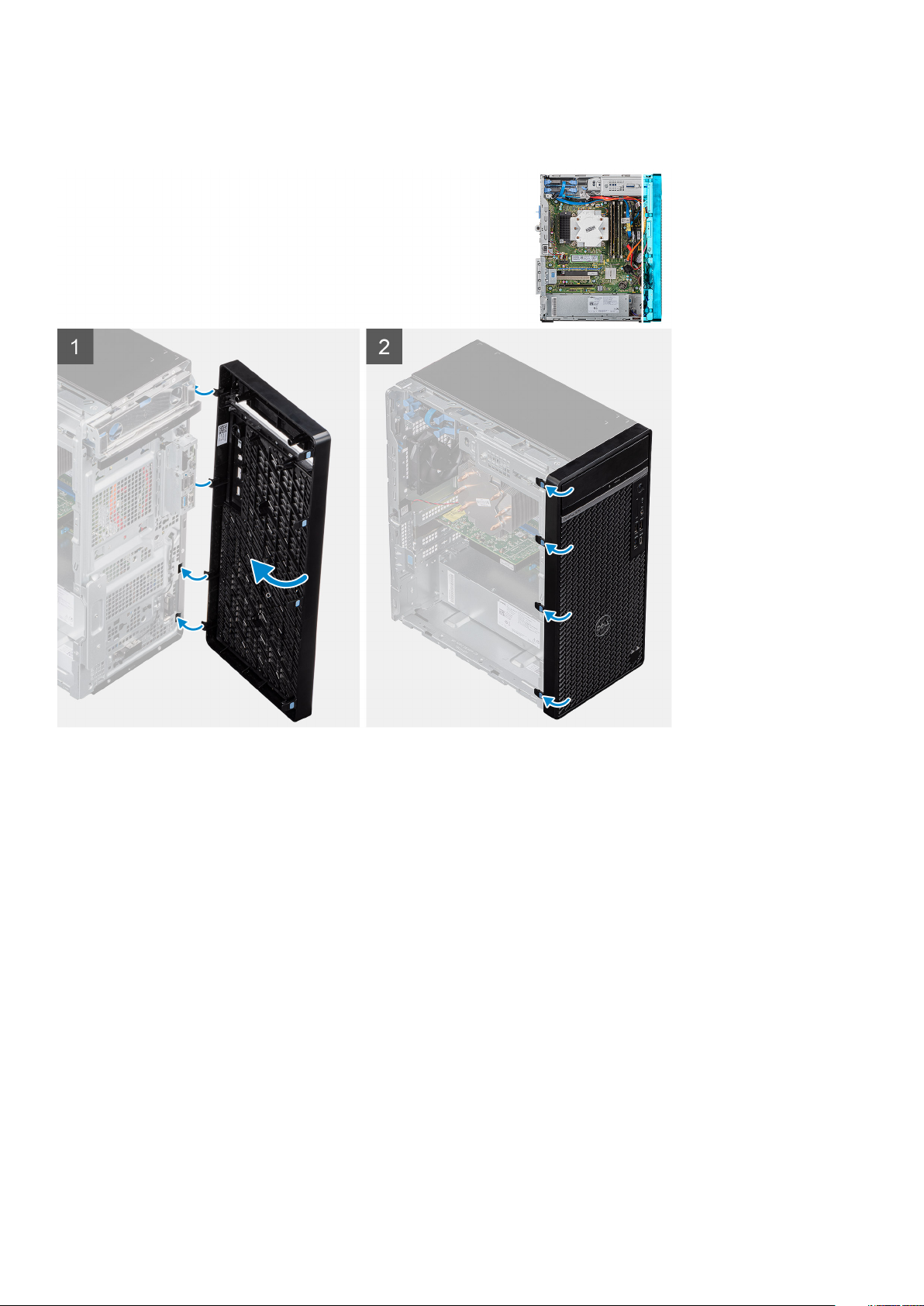
Sobre esta tarea
En las imágenes a continuación, se indica la ubicación de la cubierta frontal y se proporciona una representación visual del procedimiento
de instalación.
Pasos
1. Coloque el equipo en posición vertical.
2. Alinee las lengüetas de la cubierta frontal con las ranuras del chasis.
3. Mueva la cubierta frontal hacia el chasis y encájela en su lugar.
Siguientes pasos
1. Instale la cubierta lateral izquierda.
2. Siga los procedimientos que se describen en Después de manipular el interior del equipo.
Unidad de disco duro de 2,5 pulgadas
Extracción de la unidad de disco duro de 2,5 pulgadas
Requisitos previos
1. Siga los procedimientos que se describen en Antes de manipular el interior del equipo.
2. Quite la cubierta lateral izquierda.
Desmontaje y reensamblaje
17

Sobre esta tarea
En las imágenes a continuación, se indica la ubicación del ensamble de disco duro de 2,5 pulgadas y se proporciona una representación
visual del procedimiento de extracción.
Pasos
1. Desconecte los cables de alimentación y de datos de la unidad de disco duro.
2. Presione las lengüetas de liberación en el soporte de disco duro y deslice el ensamble de disco duro para quitarlo de la canastilla para
unidades.
Observe la orientación o la marca del conector de SATA en la unidad de disco duro para poder reemplazarlo
NOTA:
correctamente.
Instalación de la unidad de disco duro de 2,5 pulgadas
Requisitos previos
Si va a reemplazar un componente, quite el componente existente antes de realizar el procedimiento de instalación.
18
Desmontaje y reensamblaje
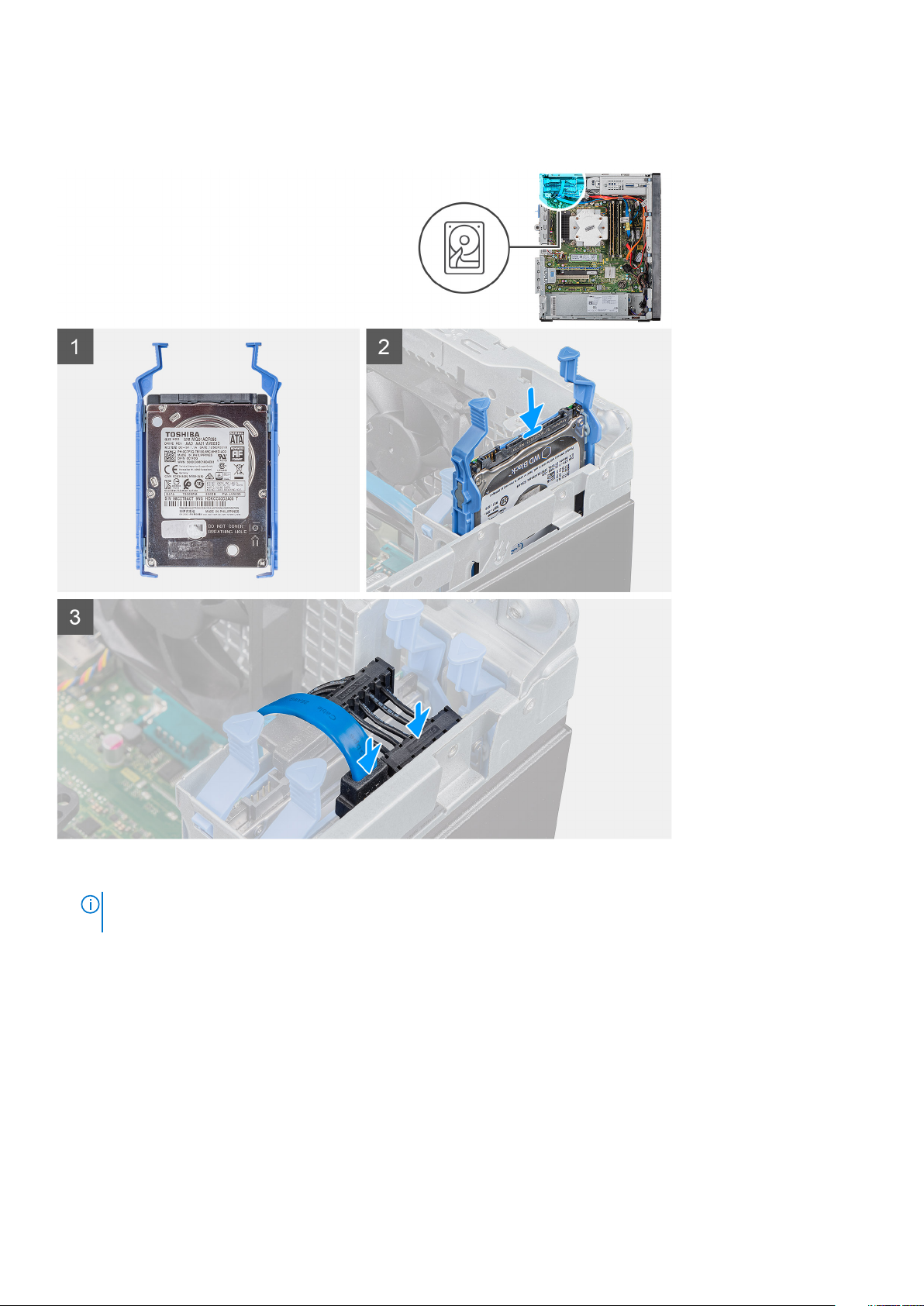
Sobre esta tarea
En las imágenes a continuación, se indica la ubicación de la unidad de disco duro de 2,5 pulgadas y se proporciona una representación
visual del procedimiento de instalación.
Pasos
1.
2. Conecte el cable de datos y el cable de alimentación a la unidad de disco duro.
Siguientes pasos
1. Instale la cubierta lateral izquierda.
2. Siga los procedimientos que se describen en Después de manipular el interior del equipo.
NOTA:
Observe la orientación o la marca del conector de SATA en la unidad de disco duro para poder reemplazarlo
correctamente.
Deslice el ensamble de disco duro en la canastilla para unidades de disco duro hasta que encaje en su lugar.
Desmontaje y reensamblaje
19

Soporte de unidad de disco duro de 2,5 pulgadas
Extracción del soporte de disco duro de 2,5 pulgadas
Requisitos previos
1. Siga los procedimientos que se describen en Antes de manipular el interior del equipo.
2. Quite la cubierta lateral izquierda.
3. Extraiga el ensamblaje de disco duro de 2,5 pulgadas.
Sobre esta tarea
En las imágenes a continuación, se indica la ubicación del soporte de disco duro de 2,5 pulgadas y se proporciona una representación visual
del procedimiento de extracción.
Pasos
1. Haga palanca en el soporte de disco duro para soltar las lengüetas del ensamble de las ranuras en la unidad de disco duro.
2. Levante y quite la unidad de disco duro del soporte de disco duro.
Instalación del soporte de disco duro de 2,5 pulgadas
Requisitos previos
Si va a reemplazar un componente, quite el componente existente antes de realizar el procedimiento de instalación.
20
Desmontaje y reensamblaje
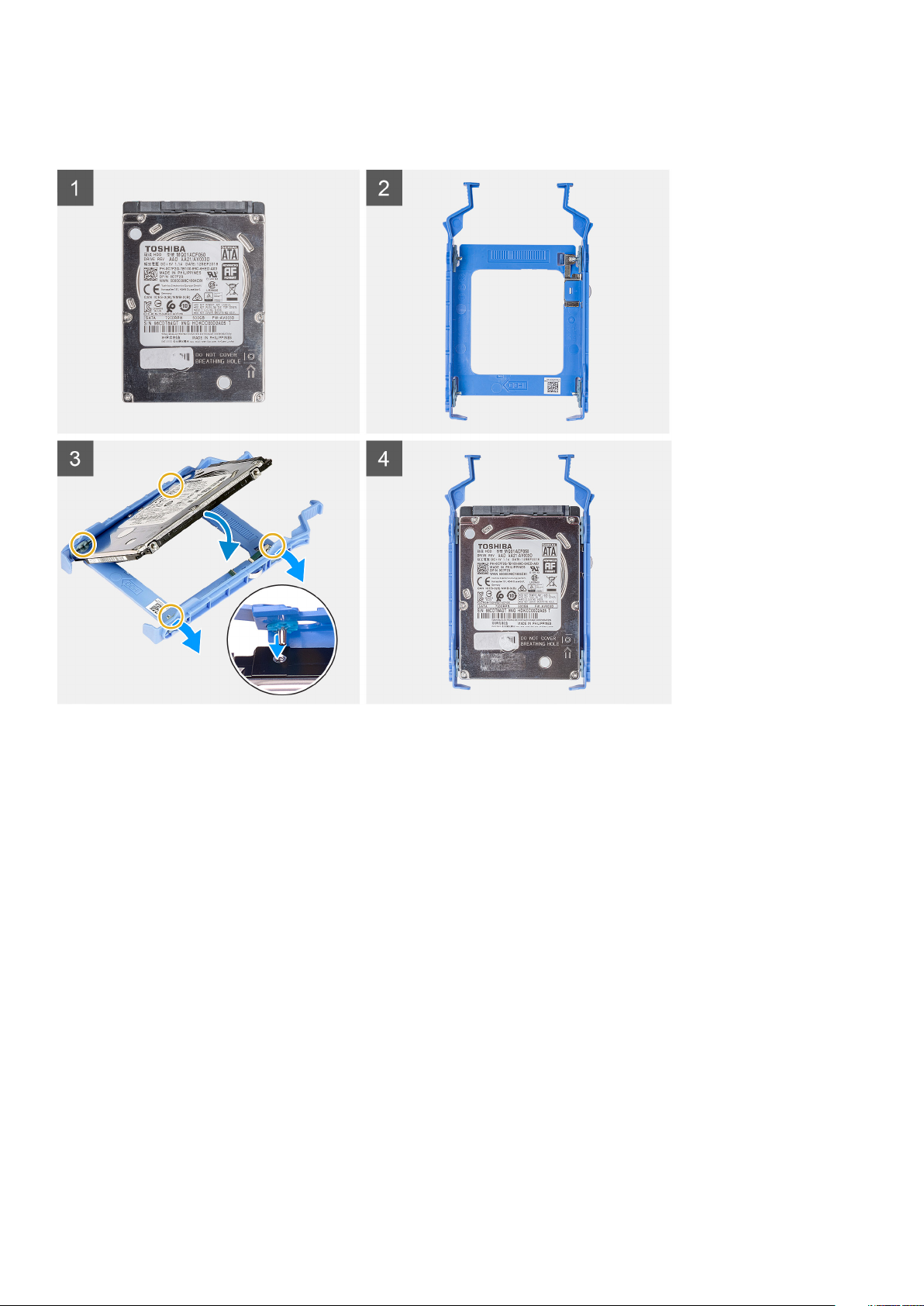
Sobre esta tarea
En las imágenes a continuación, se indica la ubicación del soporte para unidades de disco duro de 2,5 pulgadas y se proporciona una
representación visual del procedimiento de instalación.
Pasos
1. Coloque la unidad de disco duro en el soporte de la unidad de disco duro y alinee las lengüetas del soporte con las ranuras en la unidad
de disco duro.
2. Coloque la unidad de disco duro en su soporte.
Siguientes pasos
1. Instalación del ensamble de disco duro de 2,5 pulgadas.
2. Instale la cubierta lateral izquierda.
3. Siga los procedimientos que se describen en Después de manipular el interior del equipo.
Unidad de disco duro de 3,5 pulgadas
Extracción de la unidad de disco duro de 3,5 pulgadas
Requisitos previos
1. Siga los procedimientos que se describen en Antes de manipular el interior del equipo.
2. Quite la cubierta lateral izquierda.
Desmontaje y reensamblaje
21

Sobre esta tarea
En las imágenes a continuación, se indica la ubicación del ensamble de disco duro de 3,5 pulgadas y se proporciona una representación
visual del procedimiento de extracción.
Pasos
1. Coloque el equipo sobre el lado derecho.
2. Desconecte los cables de alimentación y de datos de la unidad de disco duro.
3. Presione la pestaña de seguridad para liberar el soporte de la unidad de disco duro del chasis.
4. Extraiga la placa EMI de la parte frontal del chasis.
5. Deslice el ensamble del disco duro para quitarlo del chasis.
Instalación de la unidad de disco duro de 3,5 pulgadas
Requisitos previos
Si va a reemplazar un componente, quite el componente existente antes de realizar el procedimiento de instalación.
22
Desmontaje y reensamblaje
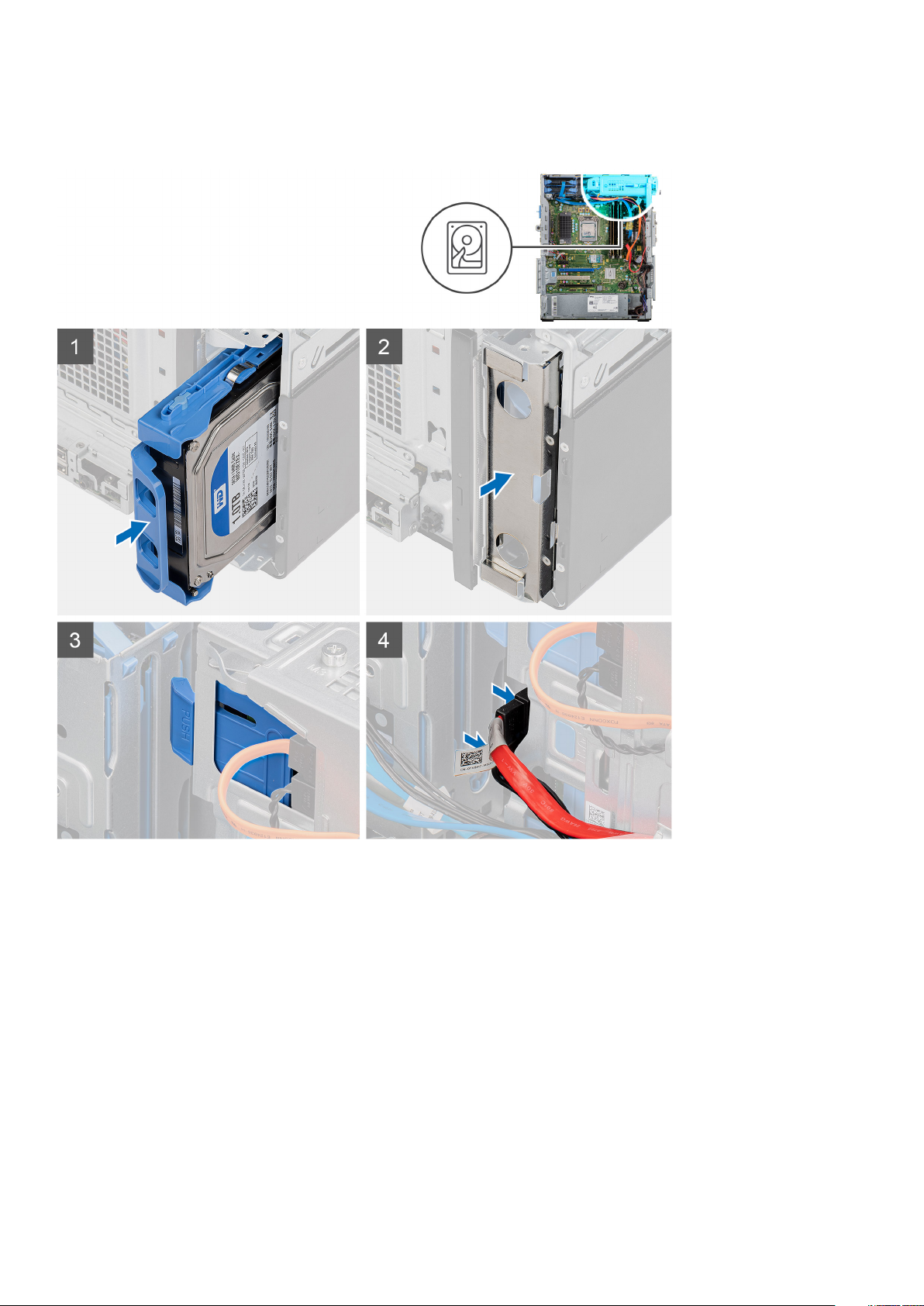
Sobre esta tarea
En las imágenes a continuación, se indica la ubicación del ensamble de disco duro de 3,5 pulgadas y se proporciona una representación
visual del procedimiento de instalación.
Pasos
1. Deslice y coloque el ensamblaje de la unidad de disco duro en la caja de la unidad.
2. Coloque la placa EMI en el chasis.
3. Alinee el ensamble de disco duro con las lengüetas del chasis.
4. Pase el cable de alimentación y el cable de datos por las guías de colocación del ensamble de disco duro y conecte los cables a la
unidad de disco duro.
Siguientes pasos
1. Instale la cubierta lateral izquierda.
2. Siga los procedimientos que se describen en Después de manipular el interior del equipo.
Desmontaje y reensamblaje
23

Soporte de unidad de disco duro de 3,5 pulgadas
Extracción del soporte de disco duro de 3,5 pulgadas
Requisitos previos
1. Siga los procedimientos que se describen en Antes de manipular el interior del equipo.
2. Quite la cubierta lateral izquierda.
3. Extraiga el ensamblaje de disco duro de 3,5 pulgadas.
Sobre esta tarea
En las imágenes a continuación, se indica la ubicación del soporte de disco duro de 3,5 pulgadas y se proporciona una representación visual
del procedimiento de extracción.
Pasos
1. Haga palanca en el soporte de disco duro para soltar las lengüetas del ensamble de las ranuras en la unidad de disco duro.
2. Levante y quite la unidad de disco duro del soporte de disco duro.
Instalación del soporte de disco duro de 3,5 pulgadas
Requisitos previos
Si va a reemplazar un componente, quite el componente existente antes de realizar el procedimiento de instalación.
24
Desmontaje y reensamblaje
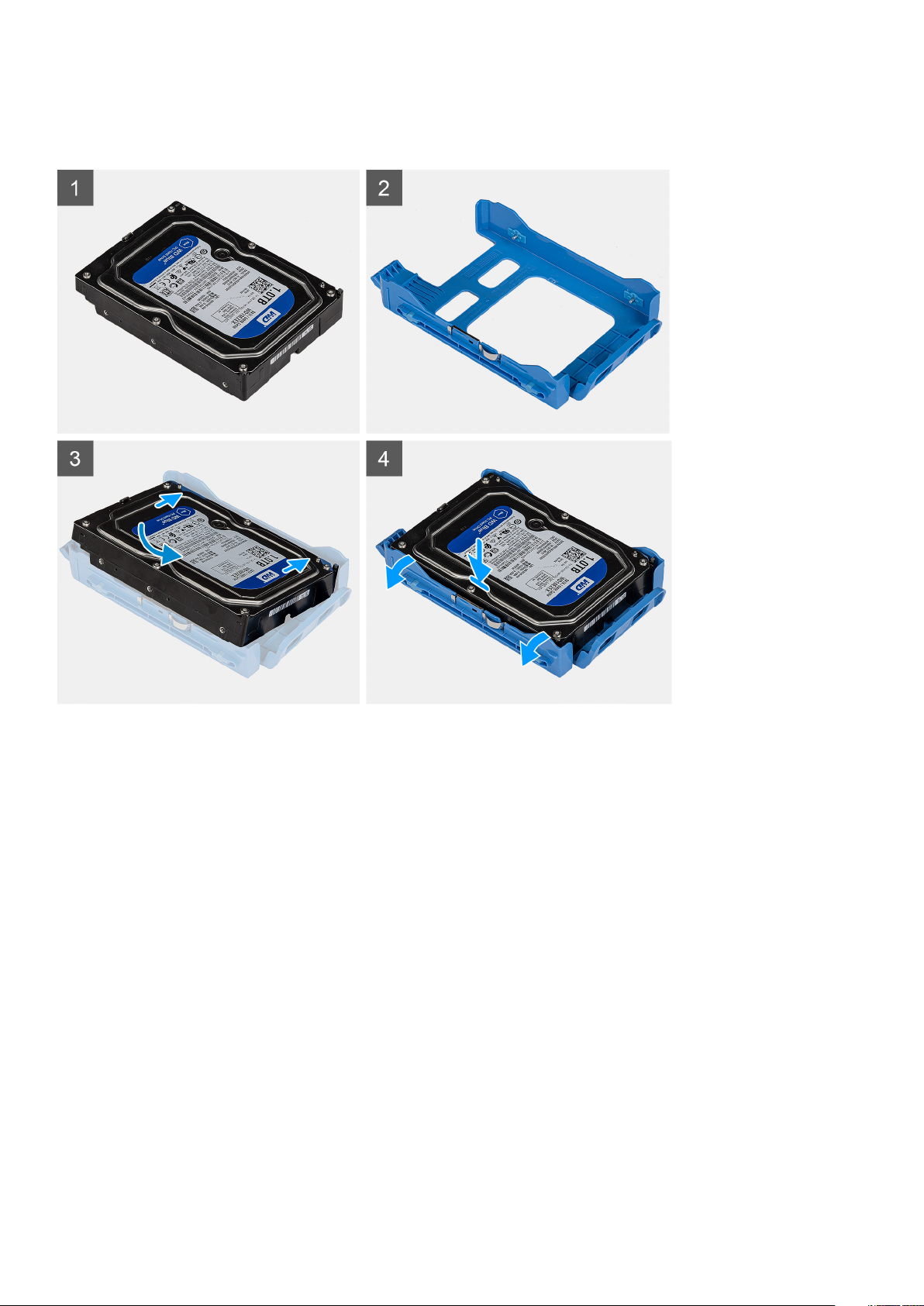
Sobre esta tarea
En las imágenes a continuación, se indica la ubicación del soporte para unidades de disco duro de 3,5 pulgadas y se proporciona una
representación visual del procedimiento de instalación.
Pasos
1. Coloque la unidad de disco duro en el soporte de la unidad de disco duro y alinee las lengüetas del soporte con las ranuras en la unidad
de disco duro.
2. Coloque la unidad de disco duro en su soporte.
Siguientes pasos
1. Instalación del ensamble de disco duro de 3,5 pulgadas.
2. Instale la cubierta lateral izquierda.
3. Siga los procedimientos que se describen en Después de manipular el interior del equipo.
Unidad óptica delgada
Extracción de la unidad de disco óptico
Requisitos previos
1. Siga los procedimientos que se describen en Antes de manipular el interior del equipo.
2. Quite la cubierta lateral izquierda.
Desmontaje y reensamblaje
25

Sobre esta tarea
En las imágenes a continuación, se indica la ubicación de la ODD y se proporciona una representación visual del procedimiento de
extracción.
Pasos
1. Coloque el equipo sobre el lado derecho.
2. Desconecte los cables de alimentación y de datos de la ODD.
3. Presione la pestaña de seguridad para soltar la ODD del chasis.
4. Deslice y quite la ODD de la ranura de ODD.
Instalación de la unidad de disco óptico
Requisitos previos
Si va a reemplazar un componente, quite el componente existente antes de realizar el procedimiento de instalación.
Sobre esta tarea
En las imágenes a continuación, se indica la ubicación de la unidad de disco óptico y se proporciona una representación visual del
procedimiento de instalación.
26
Desmontaje y reensamblaje
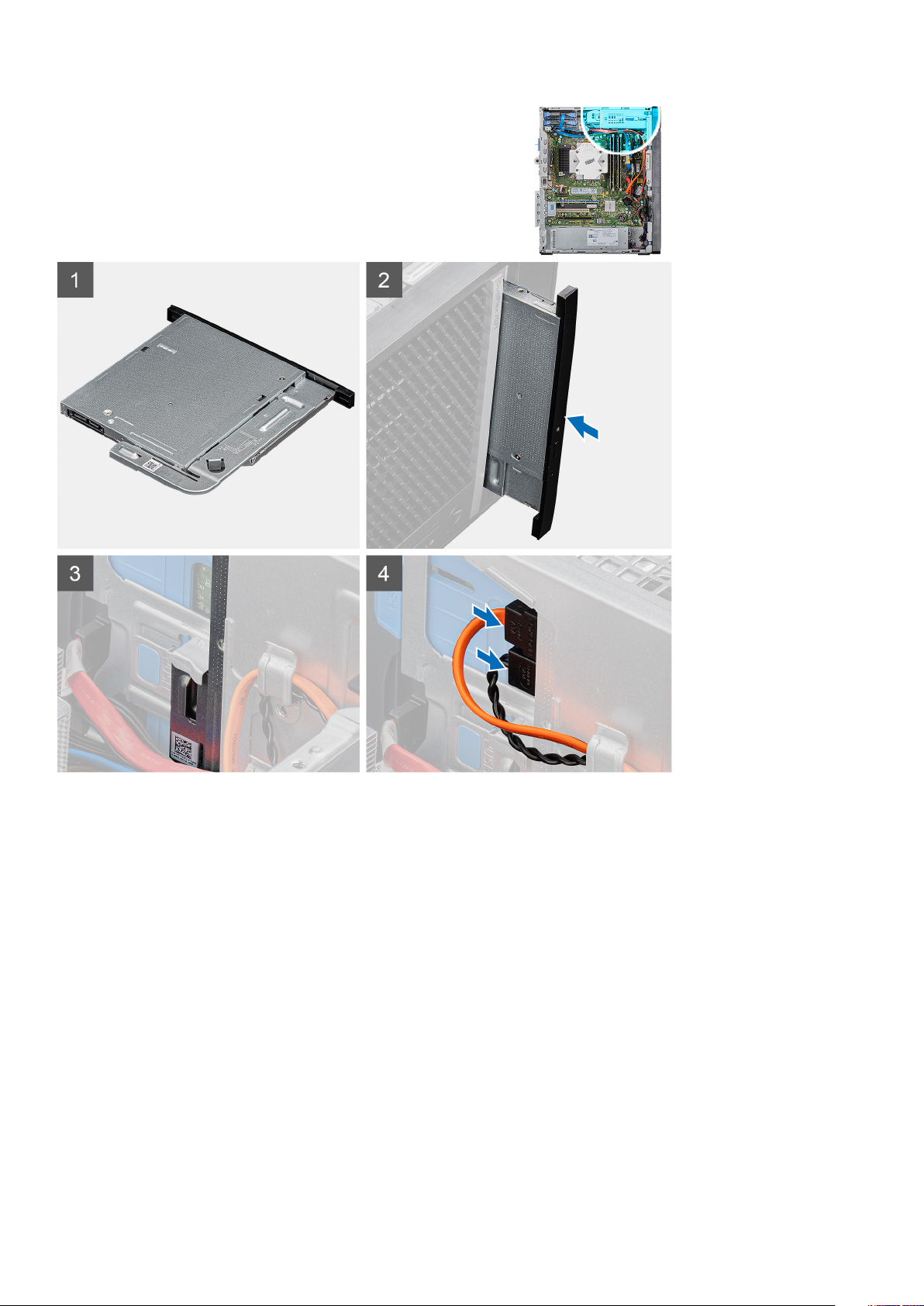
Pasos
1. Inserte el ensamblaje de la ODD en la ranura de la ODD.
2. Deslice el ensamblaje dela ODD hasta que encaje en su lugar.
3. Pase el cable de alimentación y el cable de datos por las guías de colocación y conecte los cables a la ODD.
Siguientes pasos
1. Instale la cubierta lateral izquierda.
2. Siga los procedimientos que se describen en Después de manipular el interior del equipo.
Soporte de la unidad óptica delgada
Extracción del soporte de la ODD delgada
Requisitos previos
1. Siga los procedimientos que se describen en Antes de manipular el interior del equipo.
2. Quite la cubierta lateral izquierda.
Desmontaje y reensamblaje
27
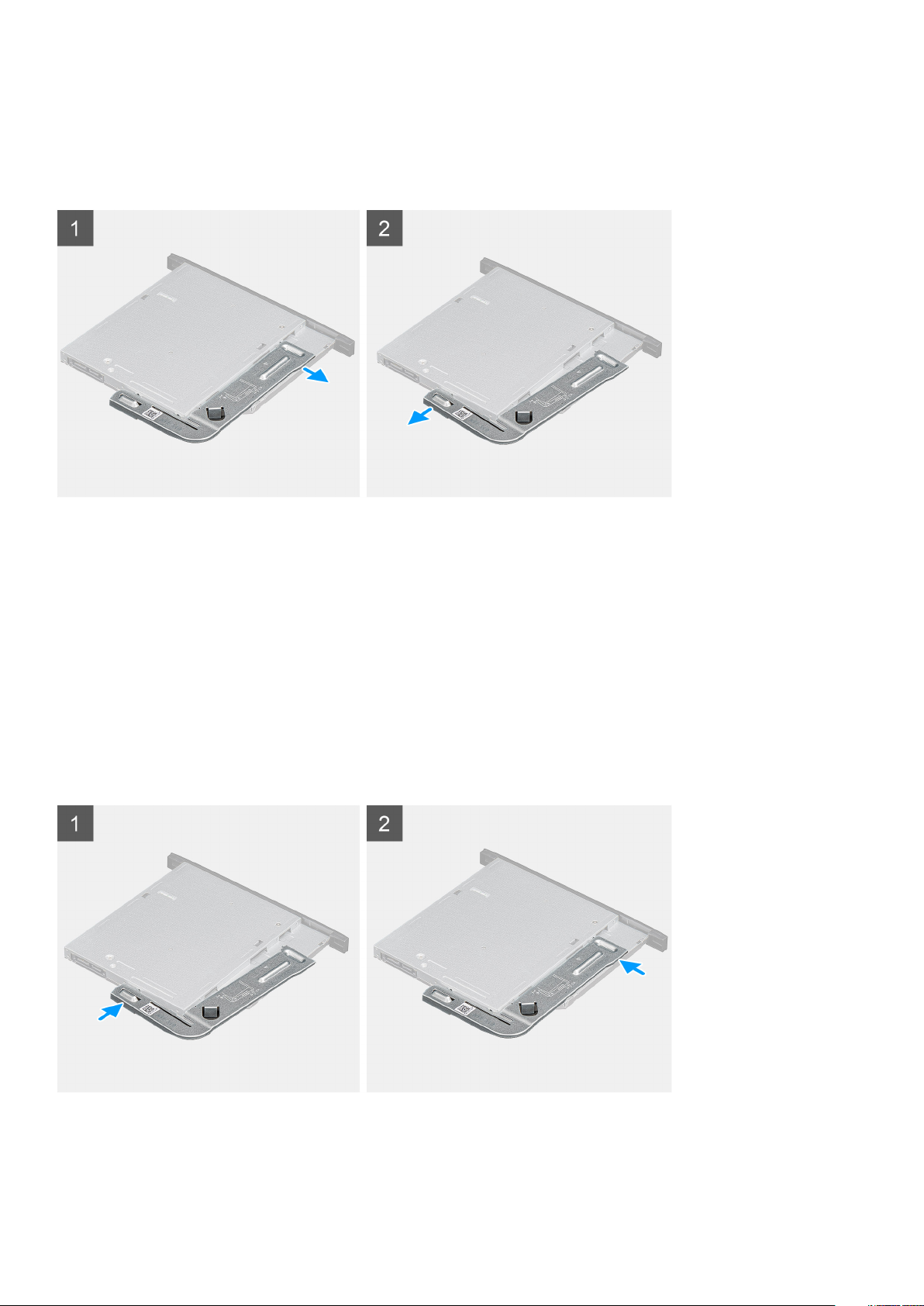
3. Extraiga el ensamblaje de la ODD delgada.
Sobre esta tarea
En las imágenes a continuación, se indica la ubicación del soporte de la ODD delgada y se proporciona una representación visual del
procedimiento de extracción.
Pasos
1. Haga palanca en el soporte de la ODD para liberarlo de las ranuras de la ODD.
2. Quite el soporte de la ODD.
Instalación del soporte de la ODD delgada
Requisitos previos
Si va a reemplazar un componente, quite el componente existente antes de realizar el procedimiento de instalación.
Sobre esta tarea
En las imágenes a continuación, se indica la ubicación del soporte del la ODD delgada y se proporciona una representación visual del
procedimiento de instalación.
Pasos
1. Alinee y coloque el soporte de la ODD en las ranuras de la ODD.
2. Encaje el soporte de la ODD en la ODD.
28
Desmontaje y reensamblaje

Siguientes pasos
1. Instale el ensamblaje de la ODD delgada.
2. Instale la cubierta lateral izquierda.
3. Siga los procedimientos que se describen en Después de manipular el interior del equipo.
Ventilador del chasis
Extracción del ventilador del chasis
Requisitos previos
1. Siga los procedimientos que se describen en Antes de manipular el interior del equipo.
2. Quite la cubierta lateral izquierda.
Sobre esta tarea
En las imágenes a continuación, se indica la ubicación del ventilador del chasis y se proporciona una representación visual del
procedimiento de extracción.
Desmontaje y reensamblaje 29
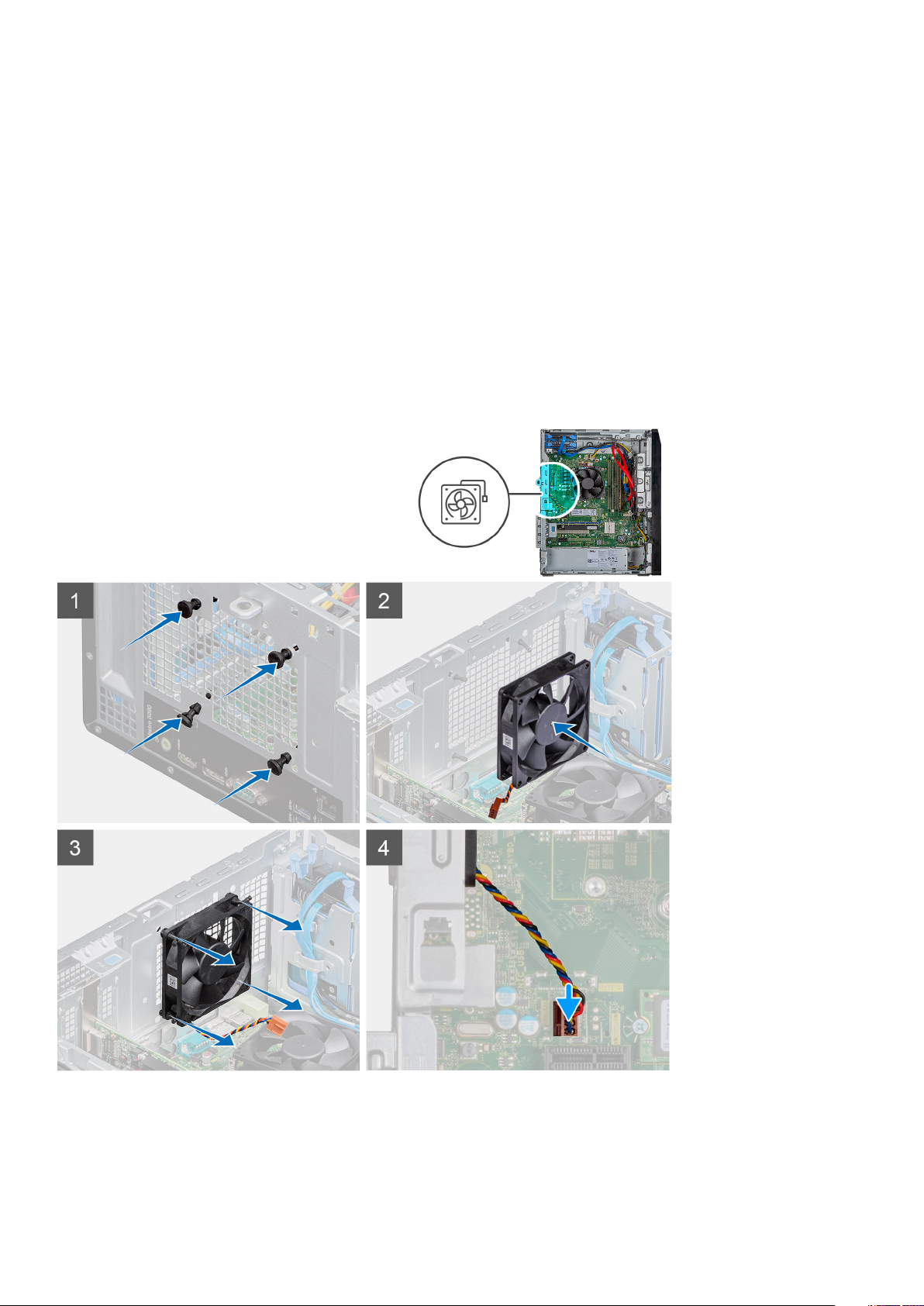
Pasos
1. Coloque el equipo sobre el lado derecho.
2. Desconecte el cable del ventilador de la placa base.
3. Tire suavemente las arandelas de goma para soltar el ventilador del chasis.
4. Quite el ventilador del chasis.
Instalación del ventilador del chasis
Requisitos previos
Si va a reemplazar un componente, quite el componente existente antes de realizar el procedimiento de instalación.
Sobre esta tarea
En las imágenes a continuación, se indica la ubicación del ventilador del chasis y se proporciona una representación visual del
procedimiento de instalación.
Pasos
1. Inserte las arandelas de goma en el chasis.
2. Alinee las ranuras del ventilador con las arandelas de goma del chasis.
3. Pase las arandelas de goma por las ranuras del ventilador y tire de las arandelas hasta que el ventilador encaje en su posición.
30
Desmontaje y reensamblaje
